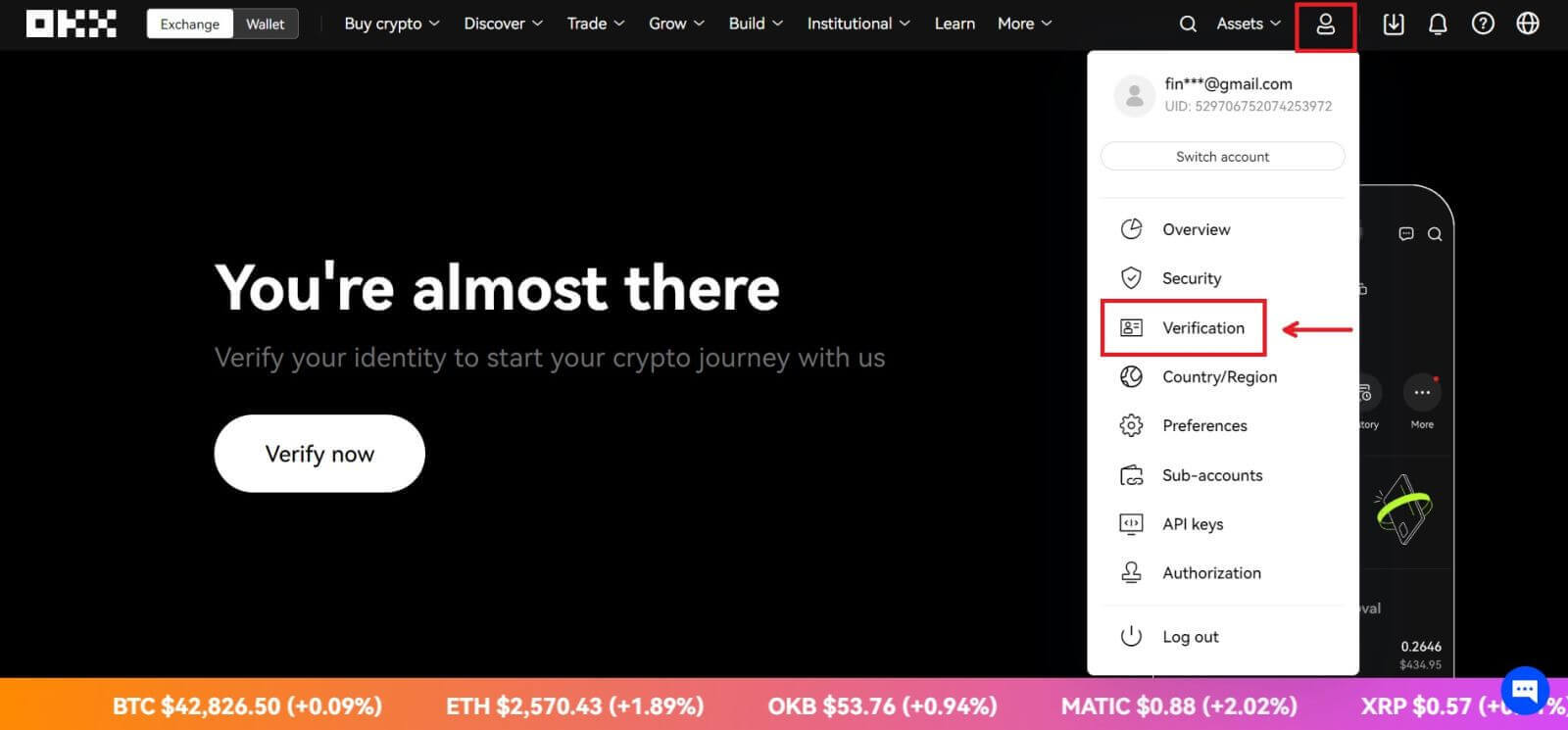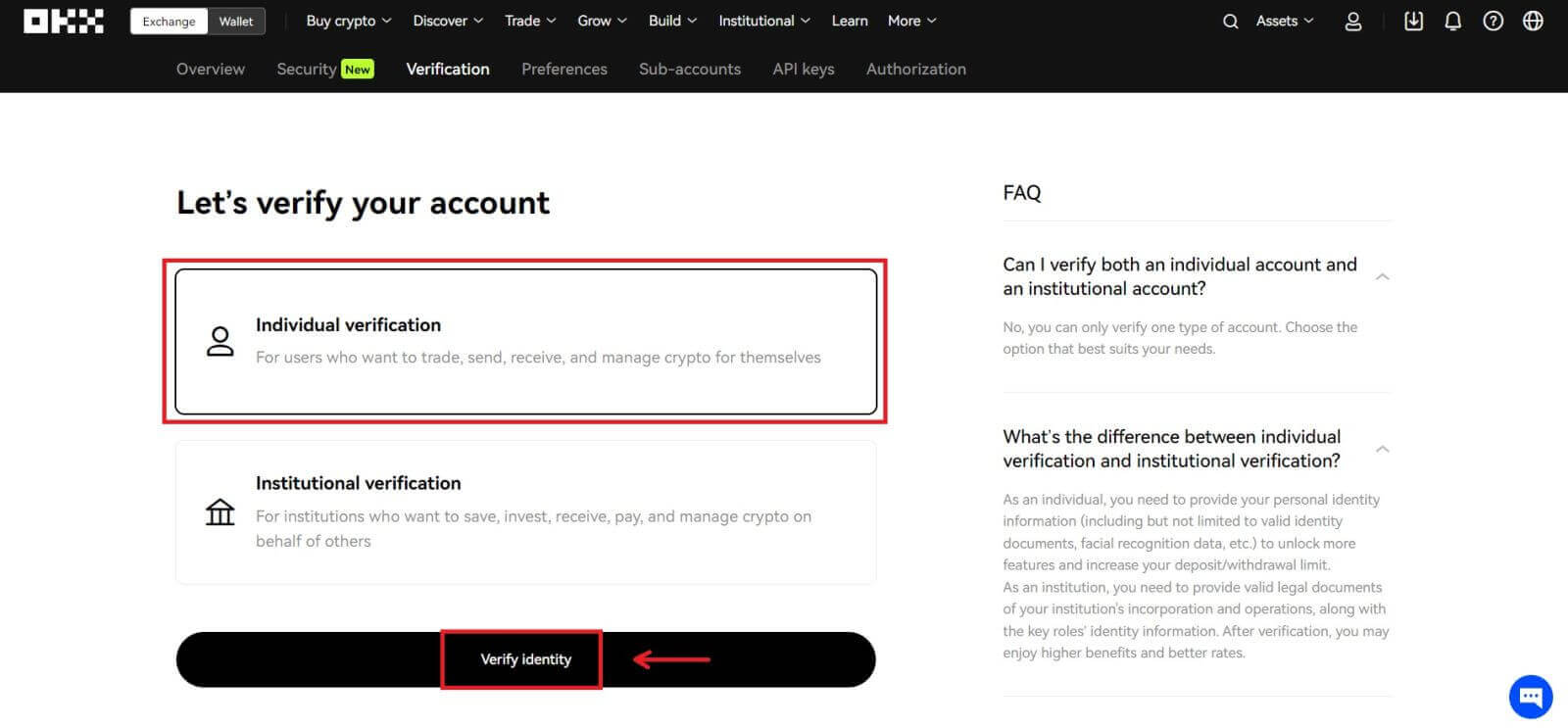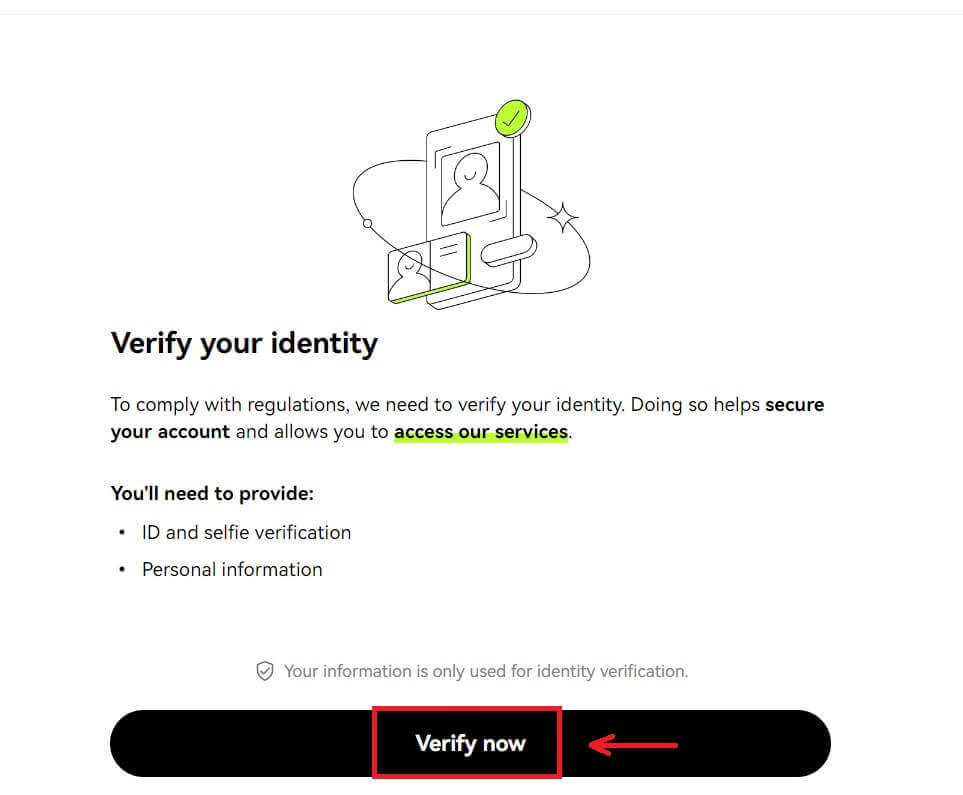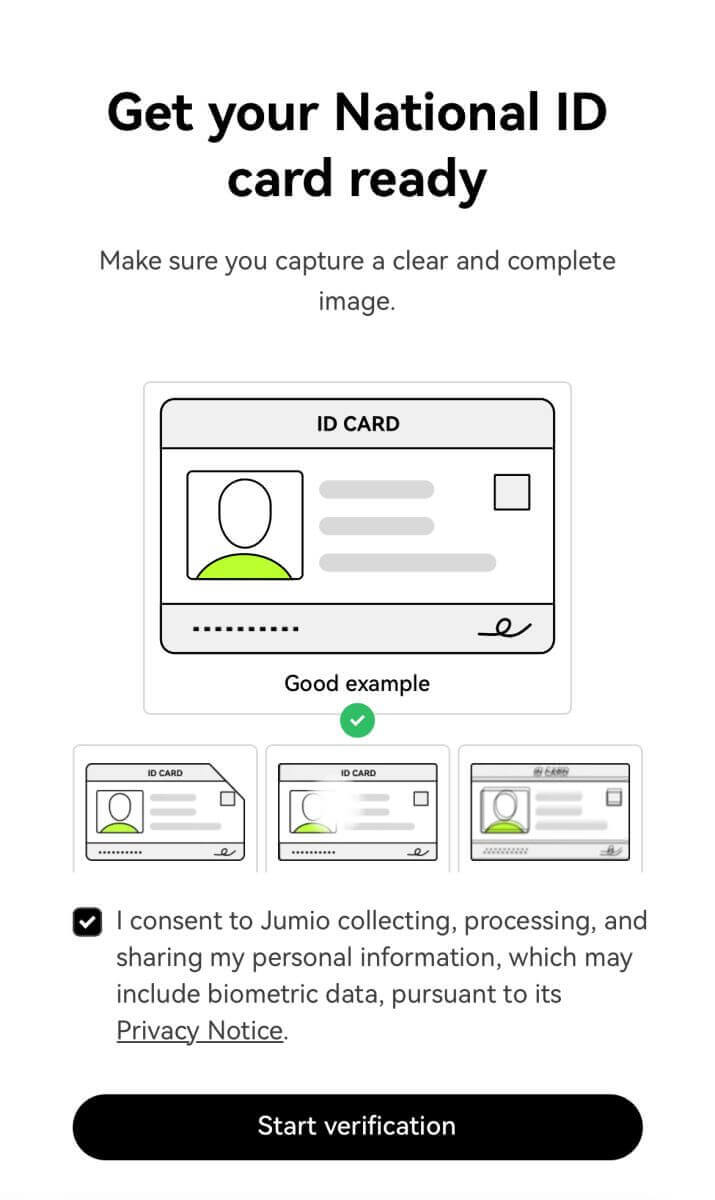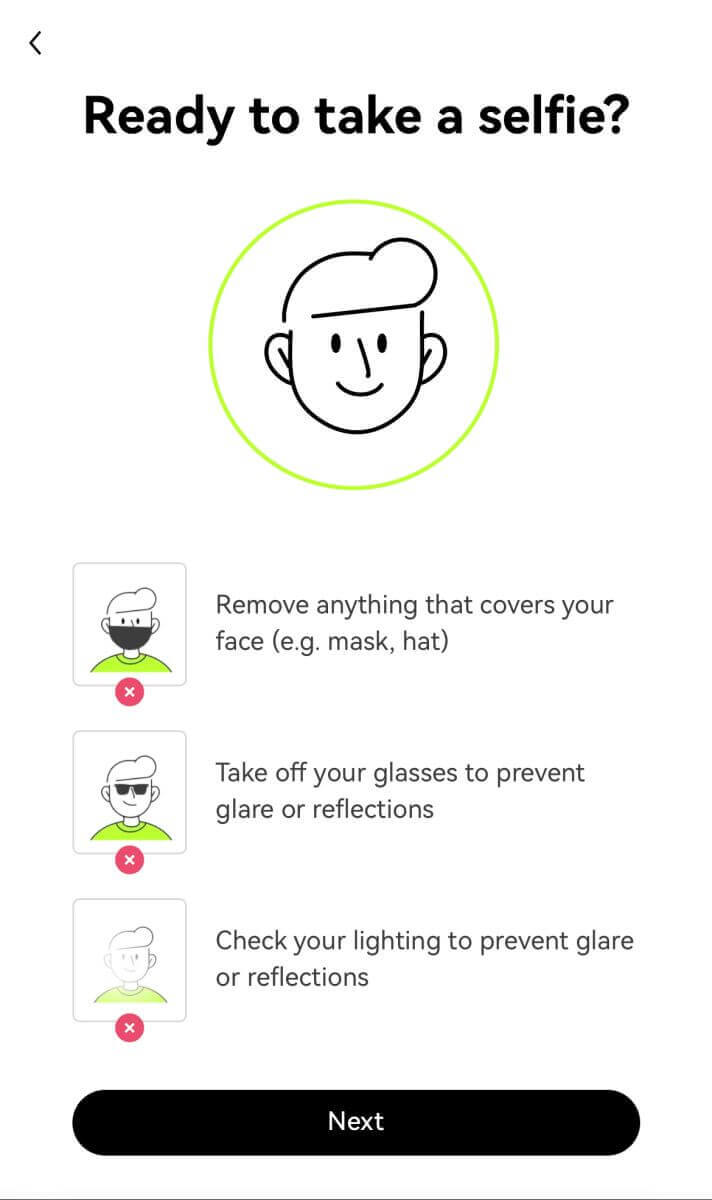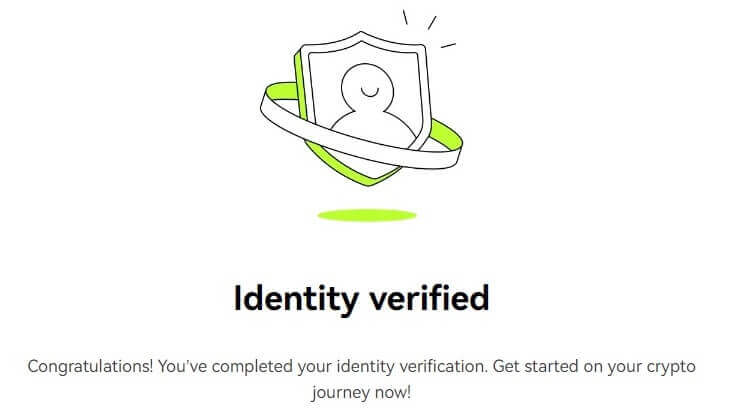OKX Logg inn - OKX Norway - OKX Norge - OKX Noreg
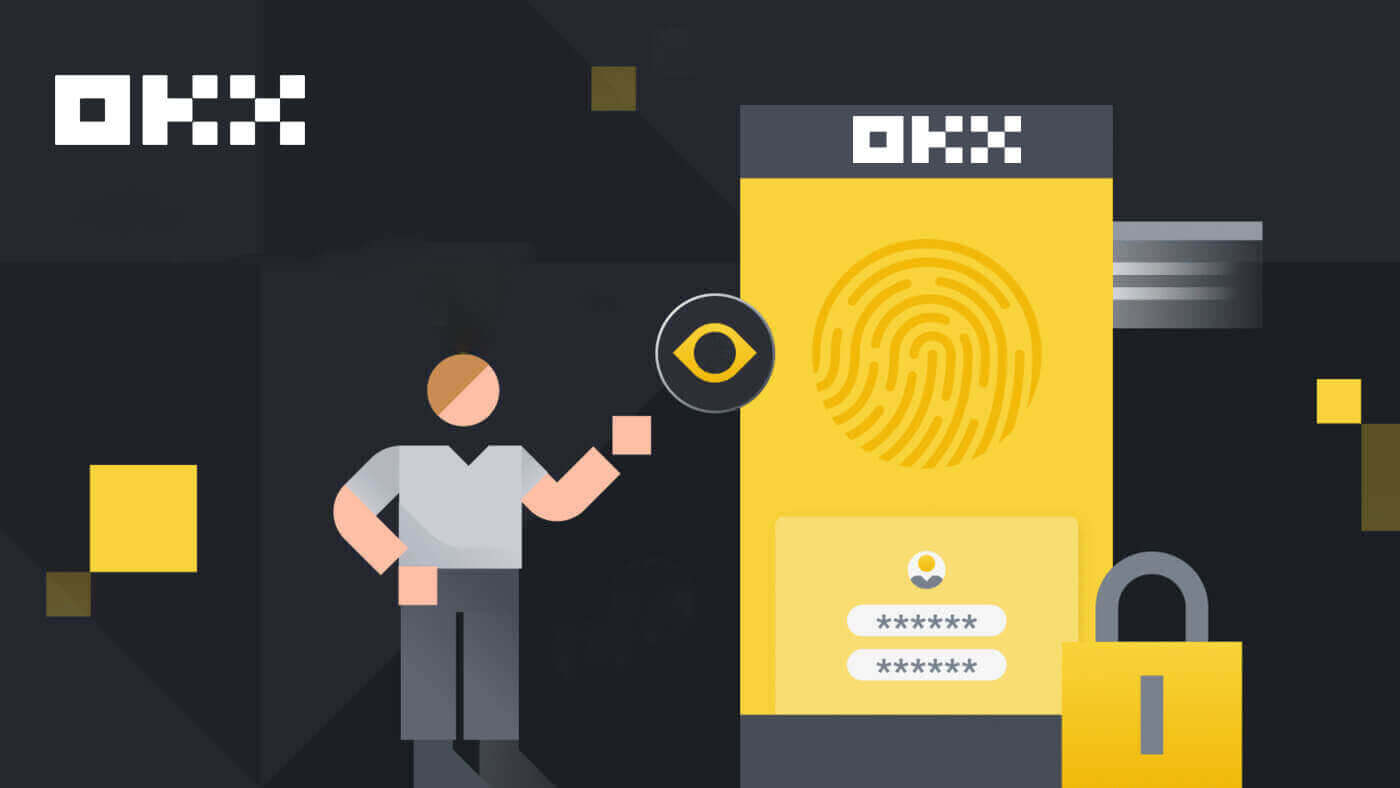
Slik logger du på konto i OKX
Logg på OKX-kontoen din
1. Gå til OKX-nettstedet og klikk på [ Logg inn ]. 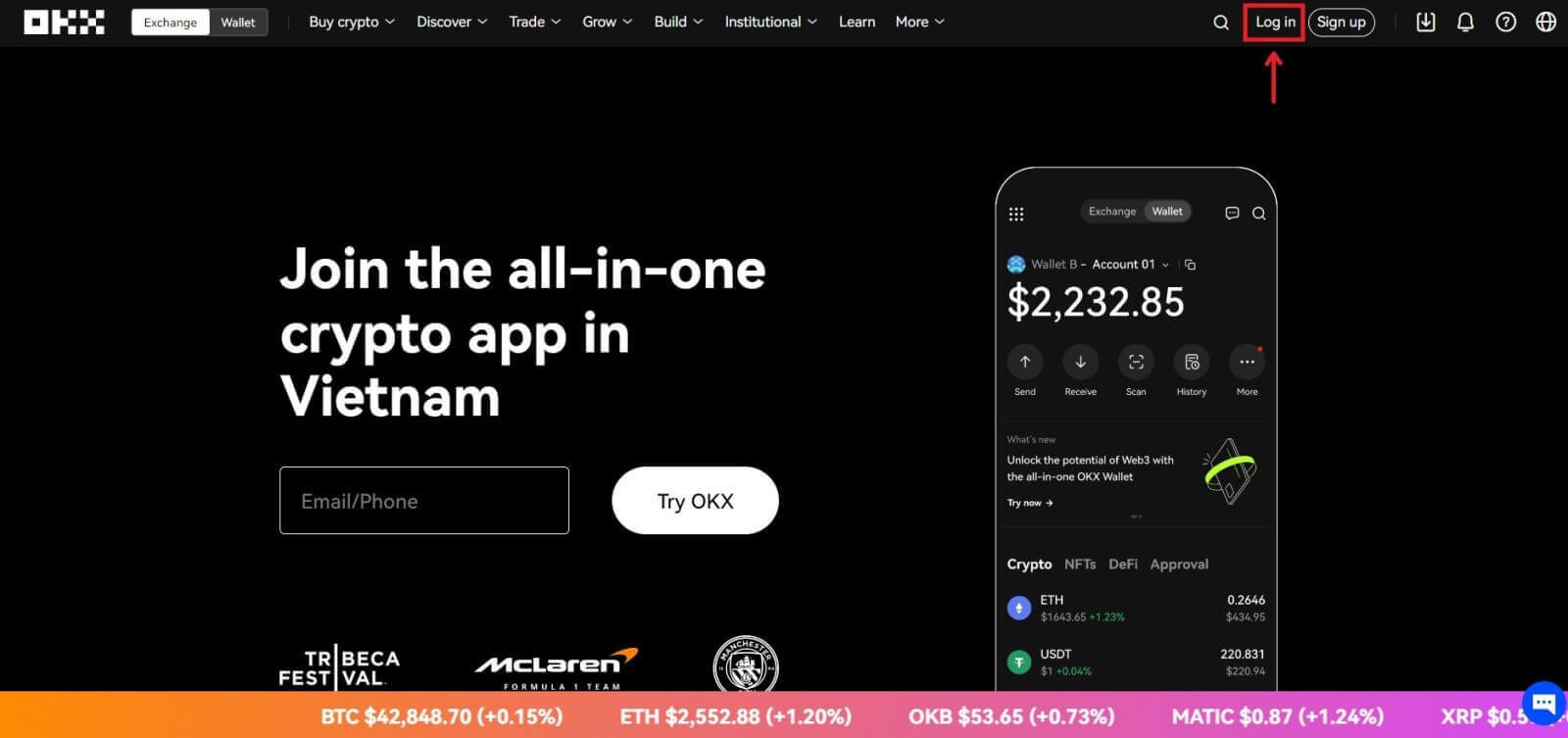
Du kan logge på med e-post-, mobil-, Google-, Telegram-, Apple- eller Wallet-kontoen din. 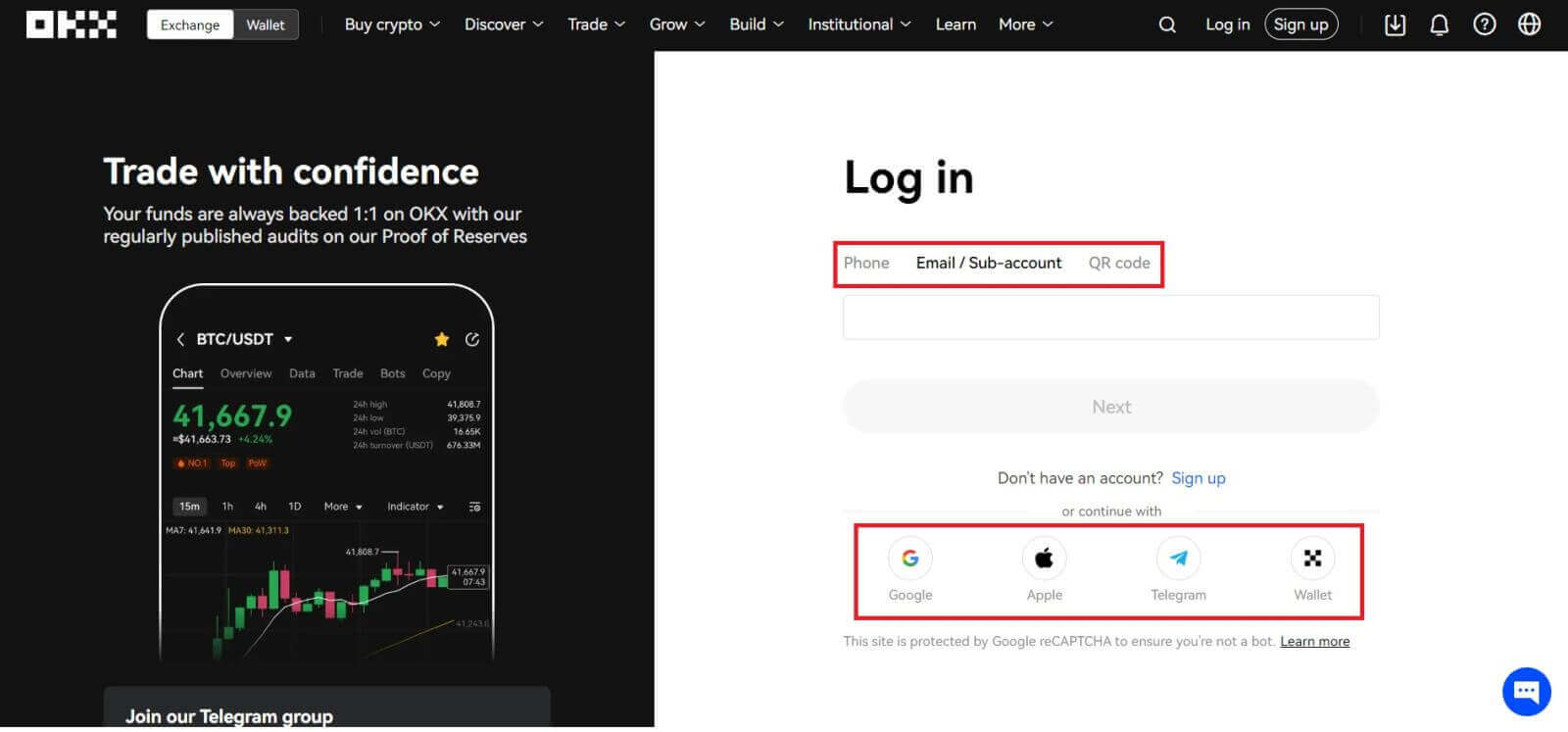
2. Skriv inn e-post/mobil og passord. Klikk deretter på [Logg inn]. 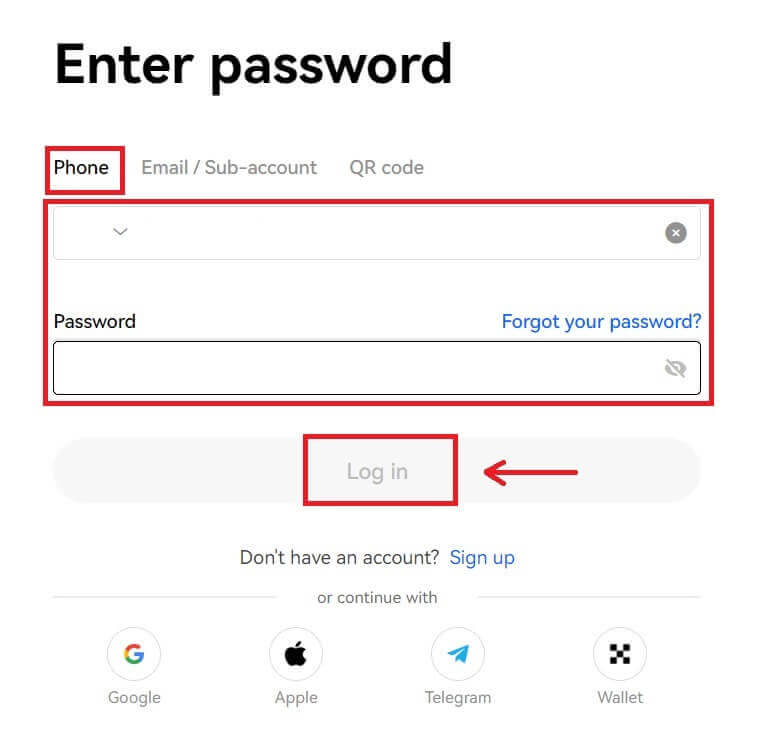
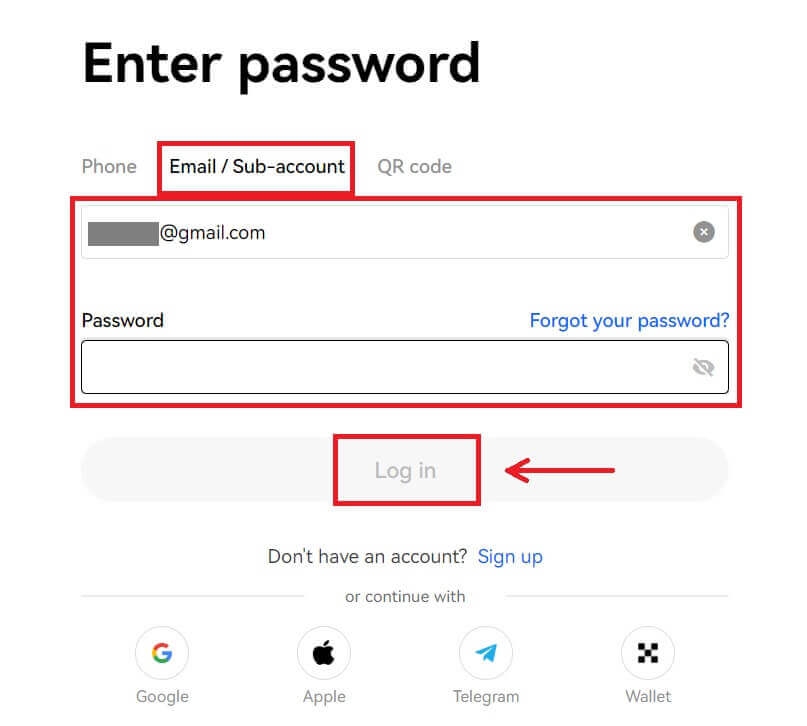
3. Etter det kan du bruke OKX-kontoen din til å handle. 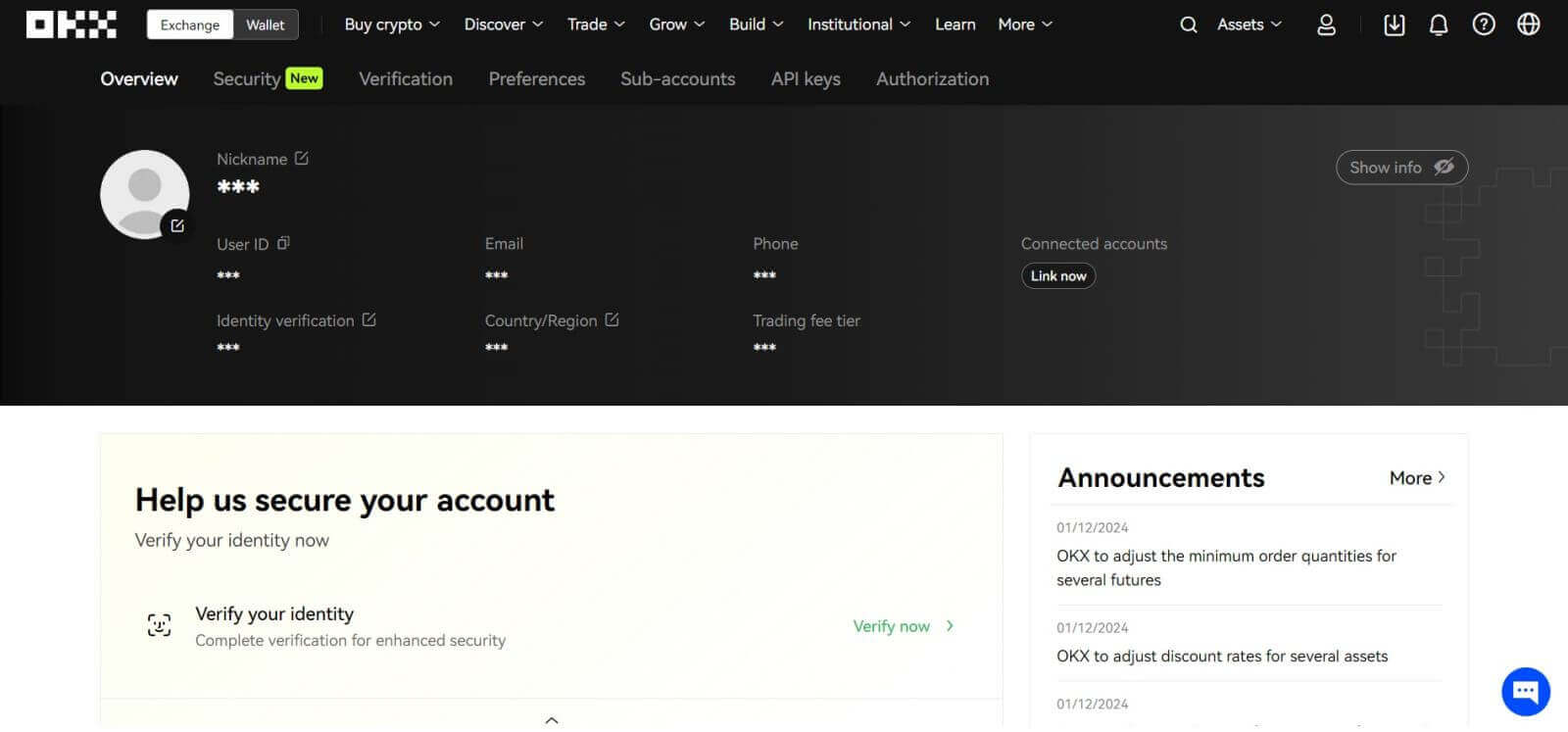
Logg på OKX med Google-kontoen din
1. Gå til OKX-nettstedet og klikk på [ Logg inn ]. 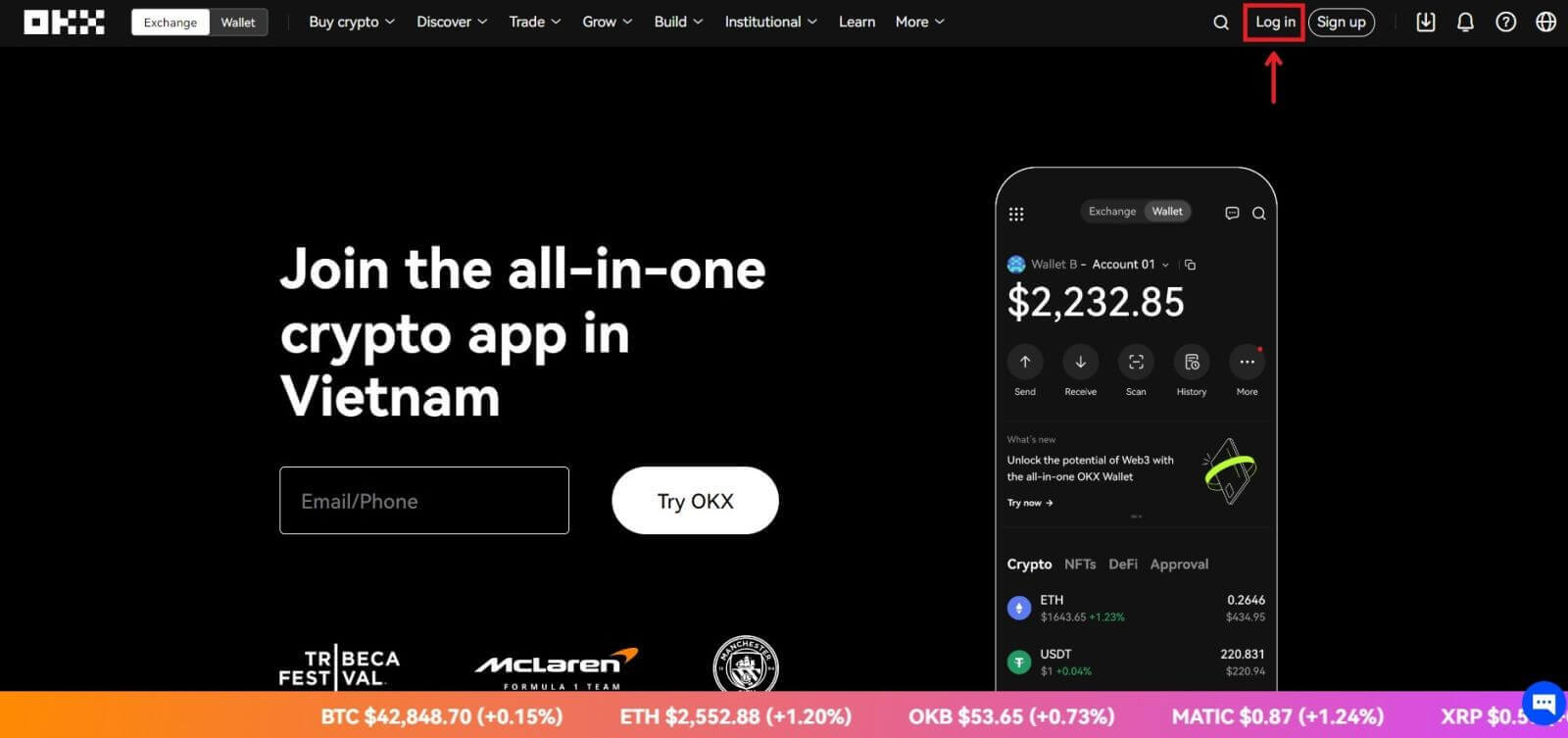 2. Velg [Google].
2. Velg [Google]. 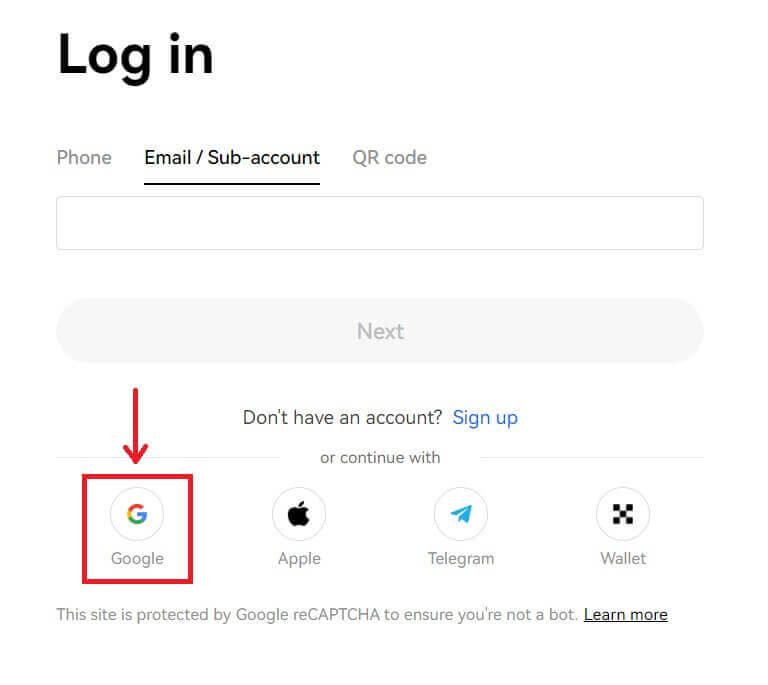
3. Et popup-vindu vises, og du vil bli bedt om å logge på OKX med Google-kontoen din. 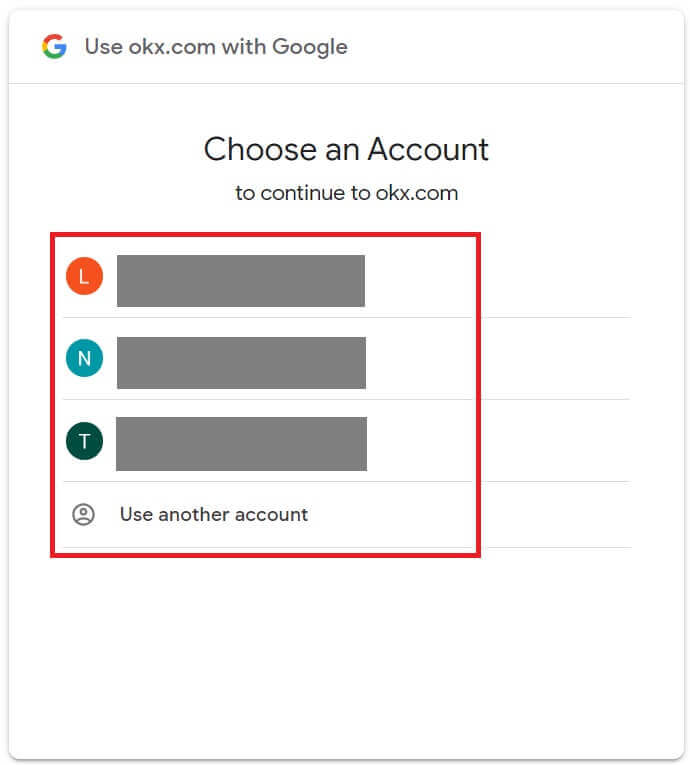
4. Skriv inn e-post og passord. Klikk deretter på [Neste]. 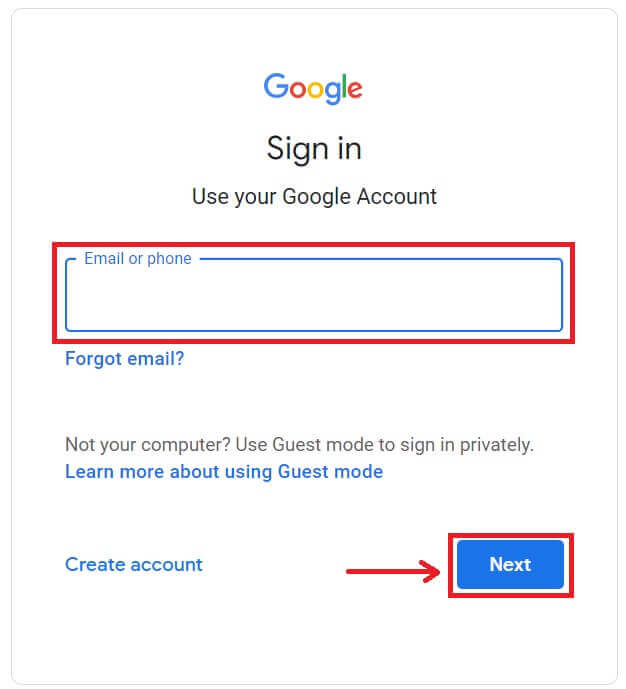
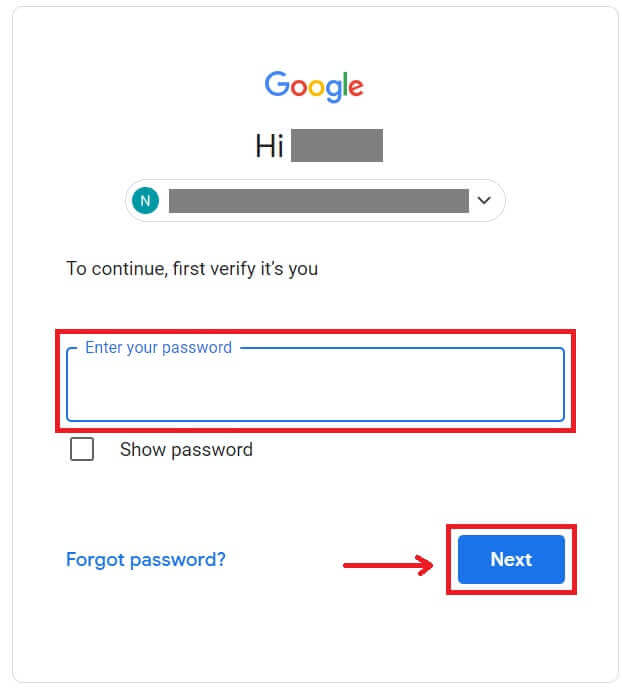
5. Skriv inn passordet ditt for å koble OKX-kontoen din til Google. 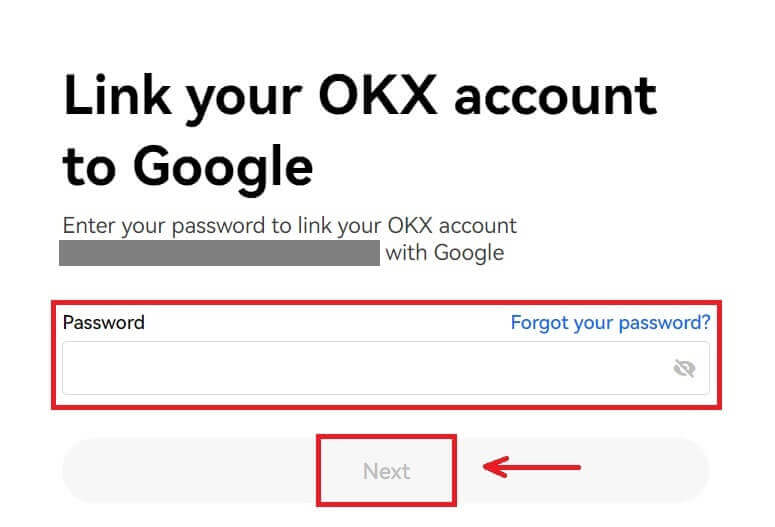
6. Skriv inn koden som er sendt til Gmail. 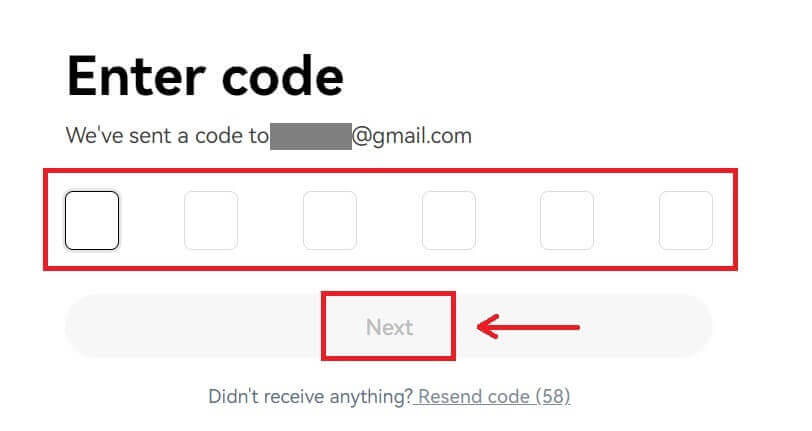
7. Etter pålogging vil du bli omdirigert til OKX-nettstedet. 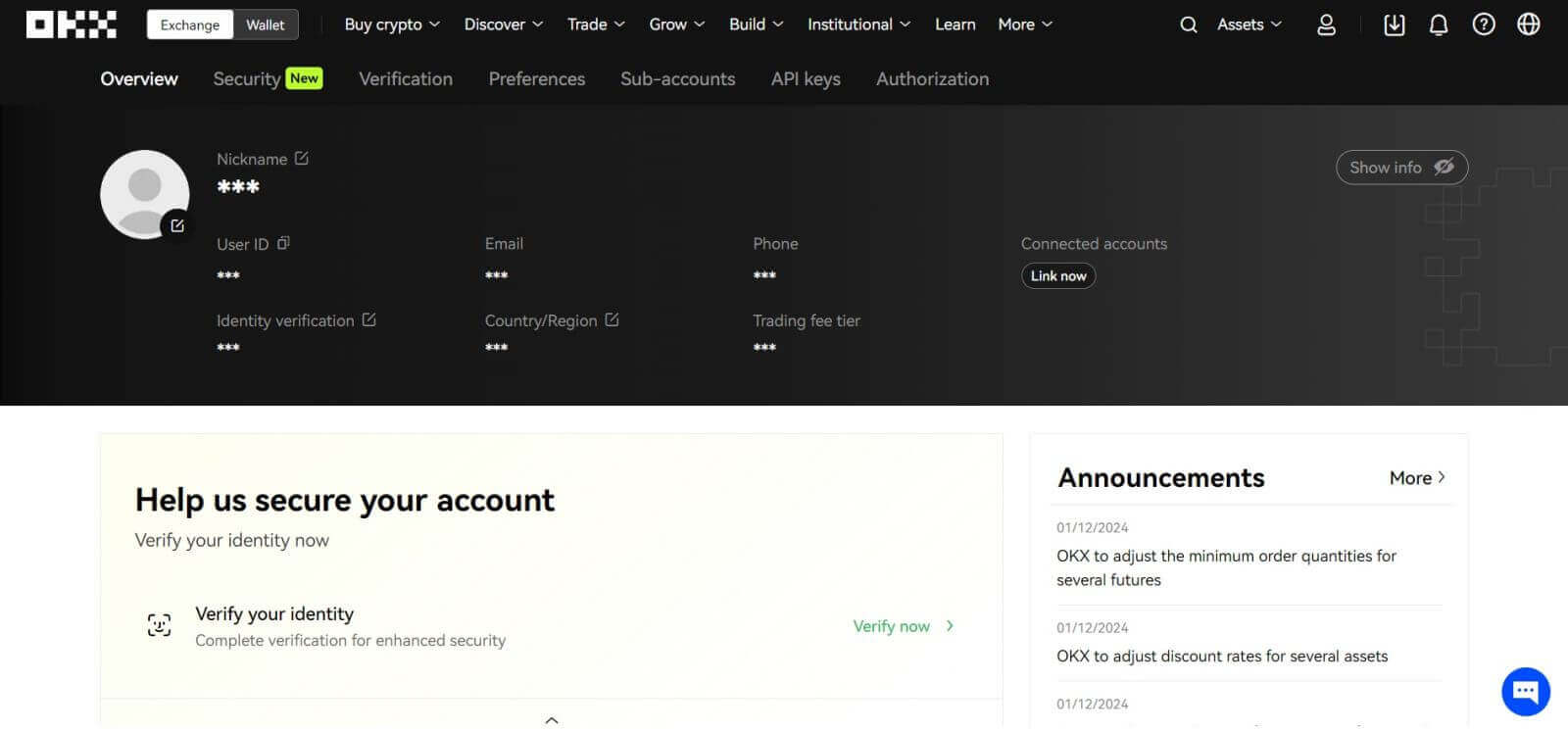
Logg på OKX med Apple-kontoen din
Med OKX har du også muligheten til å logge på kontoen din via Apple. For å gjøre det, trenger du bare å:
1. Gå til OKX og klikk på [ Logg inn ]. 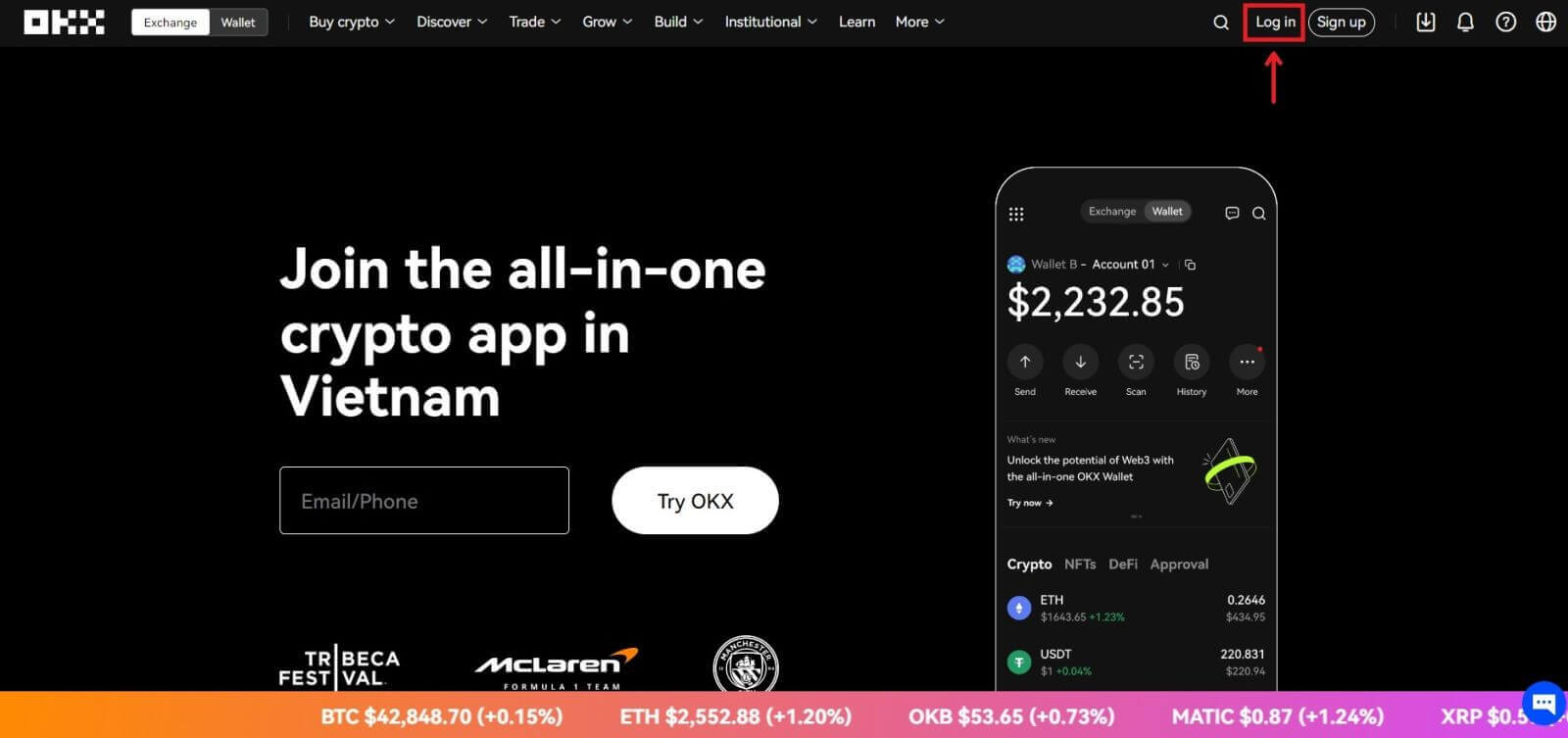 2. Klikk på [Apple]-knappen.
2. Klikk på [Apple]-knappen. 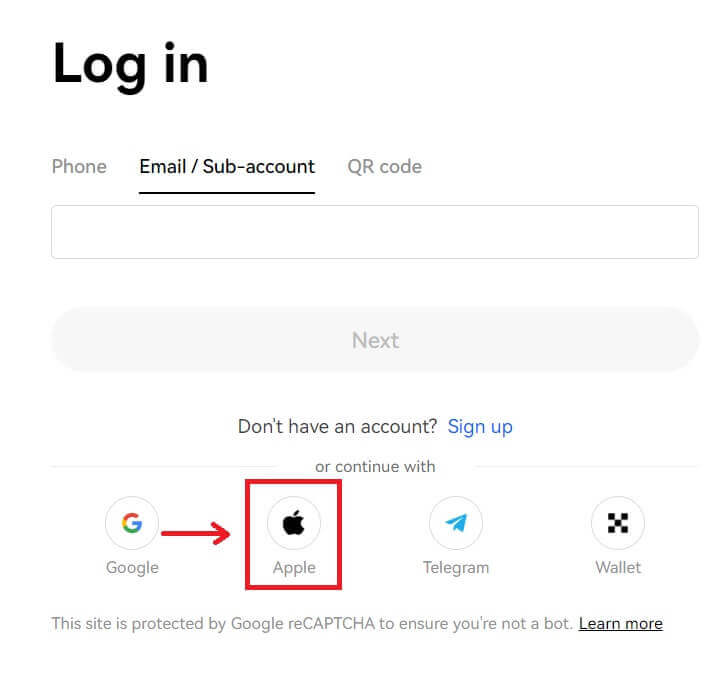 3. Skriv inn Apple ID og passord for å logge på OKX.
3. Skriv inn Apple ID og passord for å logge på OKX. 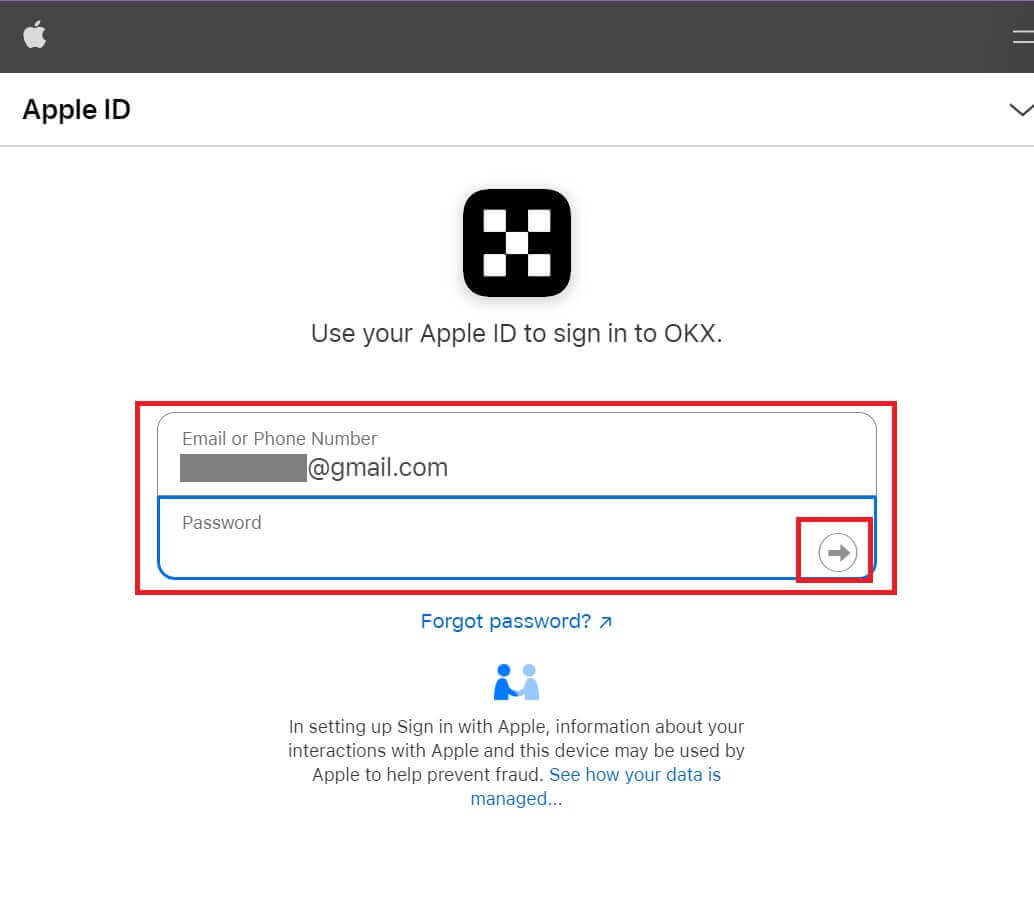
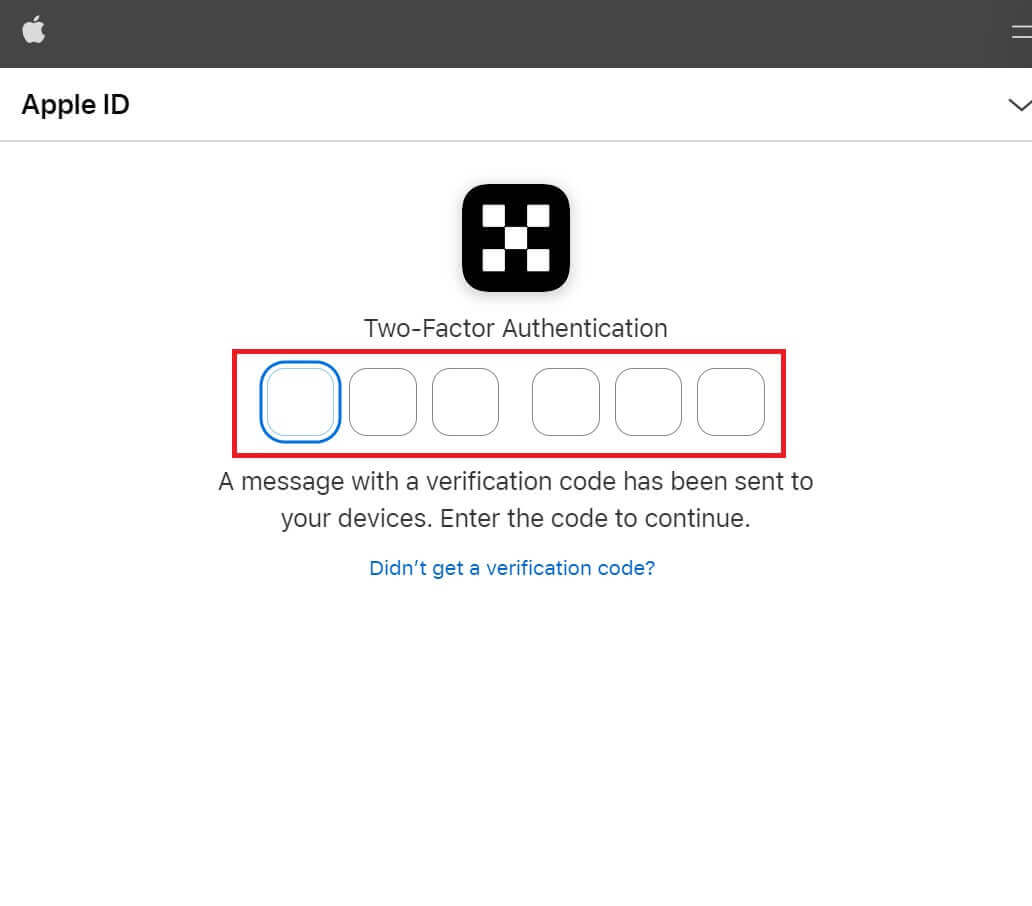
4. Etter pålogging vil du bli omdirigert til OKX-nettstedet. 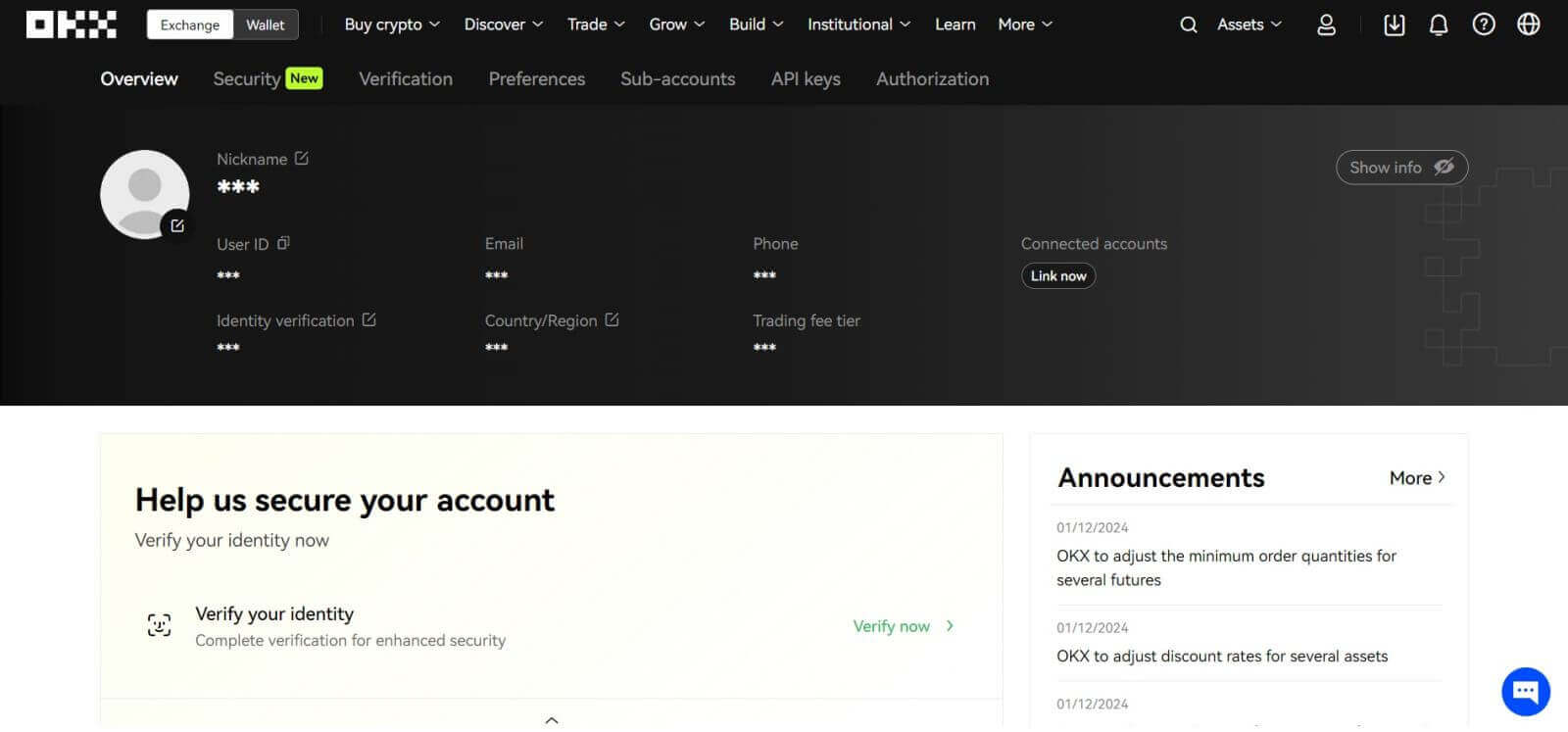
Logg på OKX med Telegram
1. Gå til OKX og klikk på [ Logg inn ]. 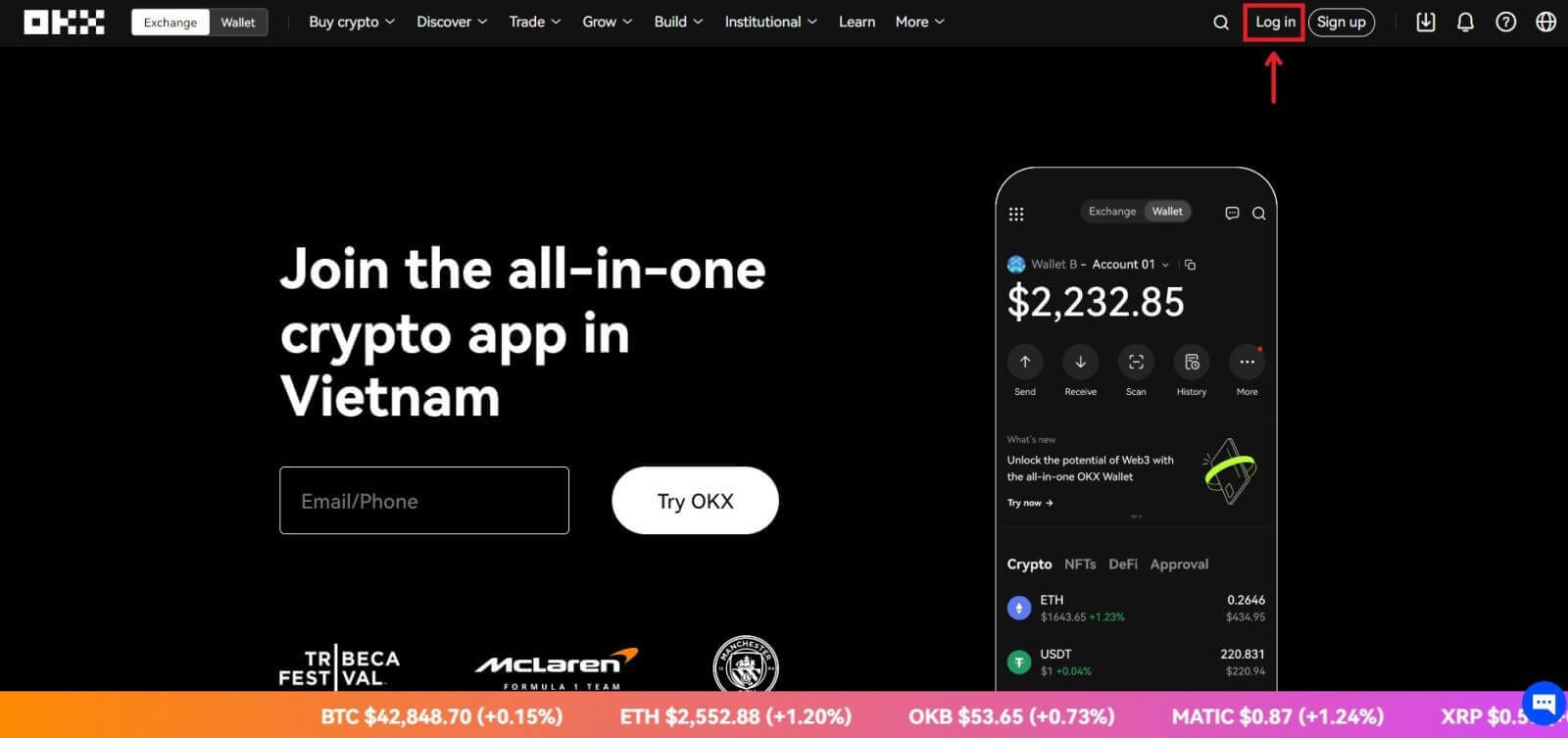
2. Klikk på [Telegram]-knappen. 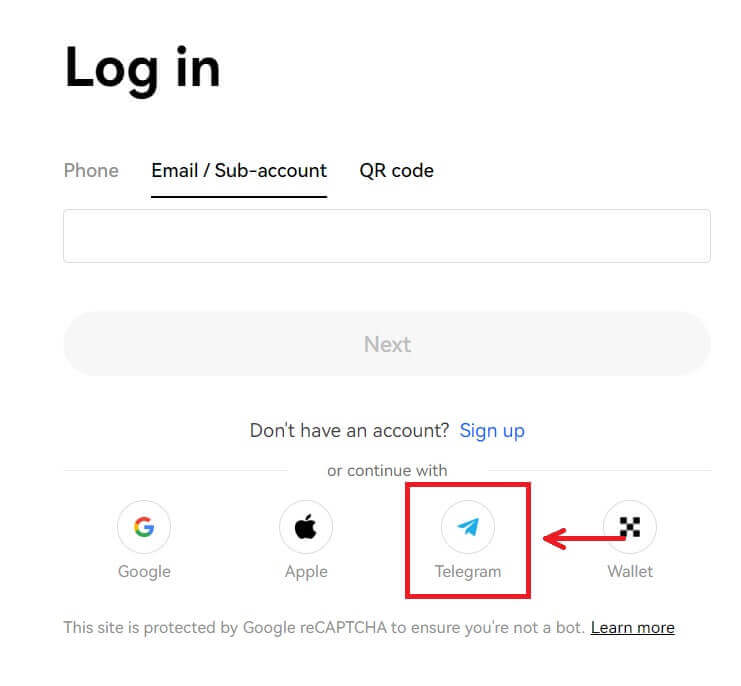
3. Skriv inn e-post/mobil og passord for å koble til Telegram-kontoen din. 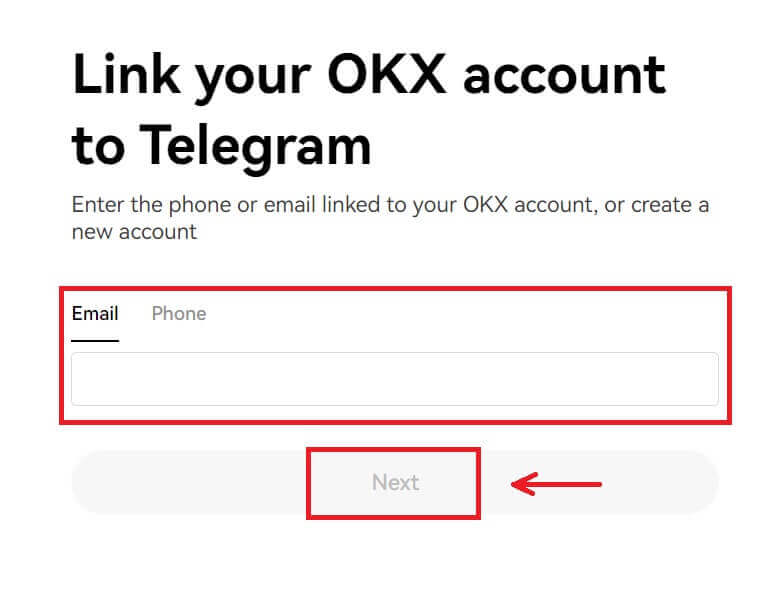
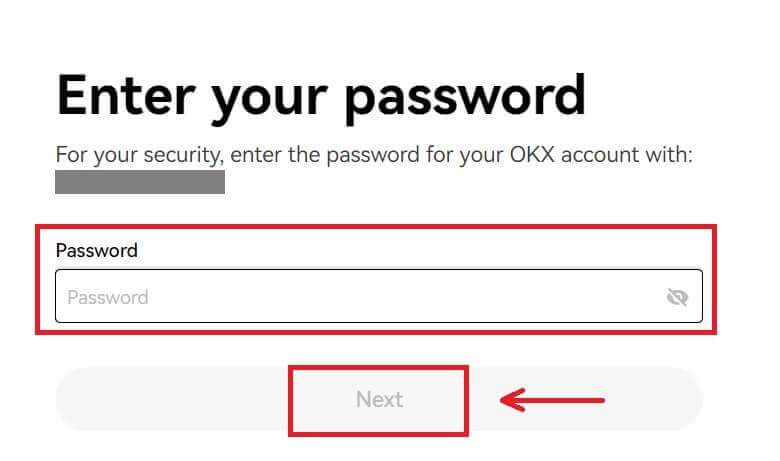
4. Skriv inn koden som er sendt til kontoen din. 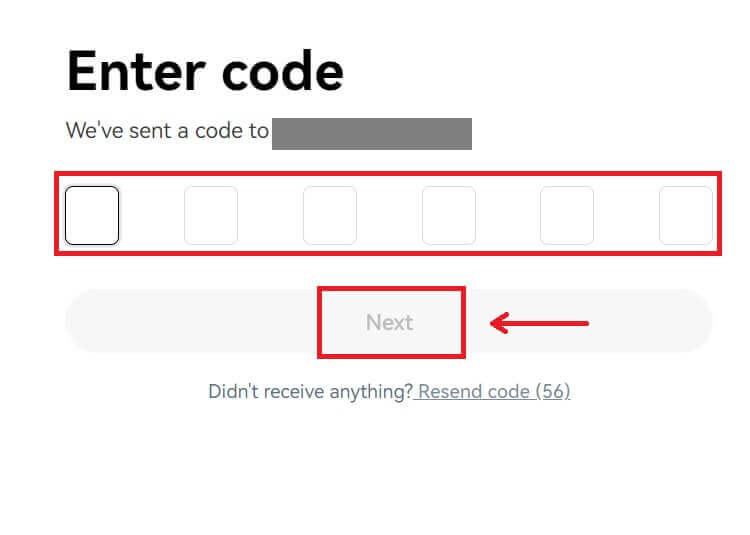
5. Etter pålogging vil du bli omdirigert til OKX-nettstedet. 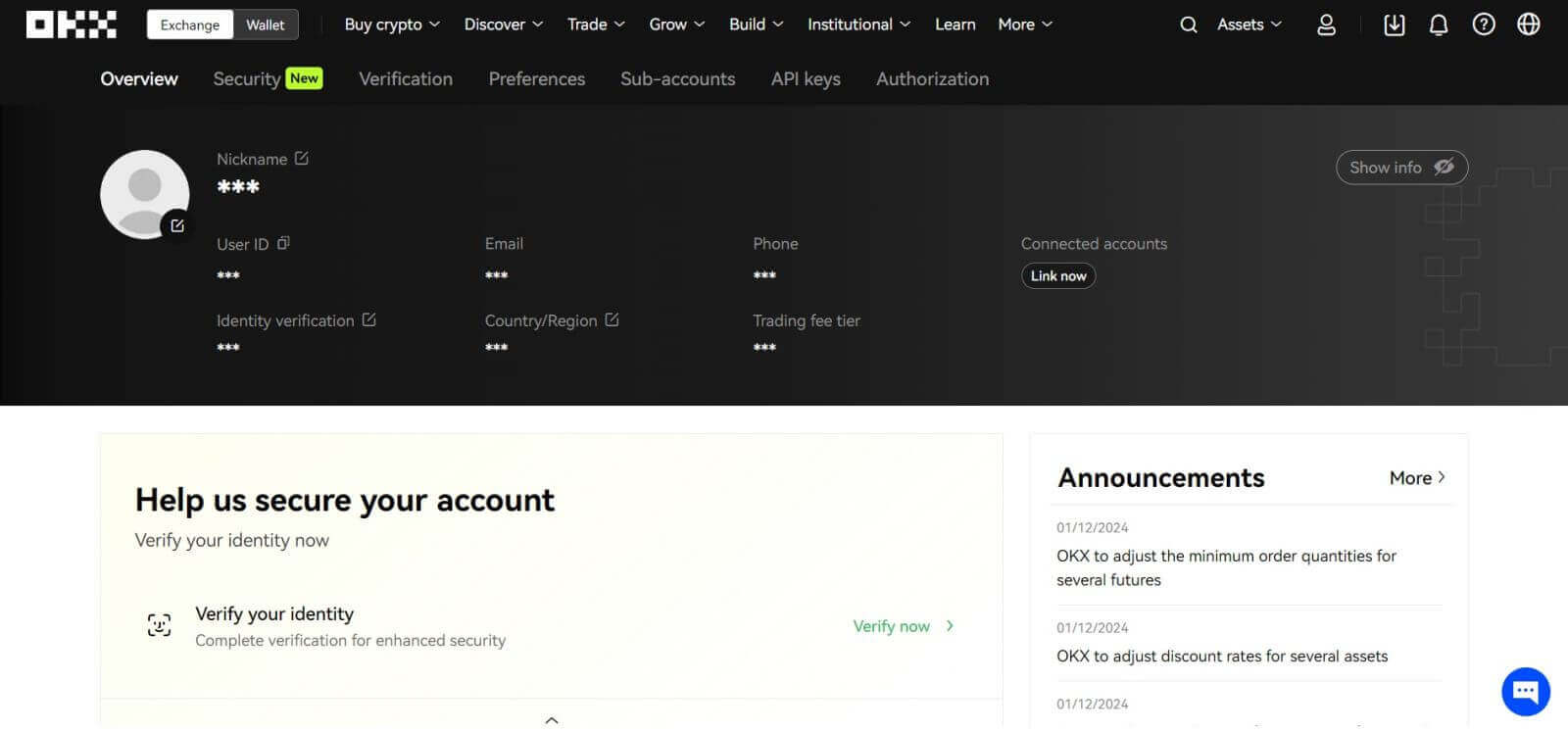
_
Logg på OKX-appen
Åpne OKX-appen og klikk på [Sign up/Logg inn]. 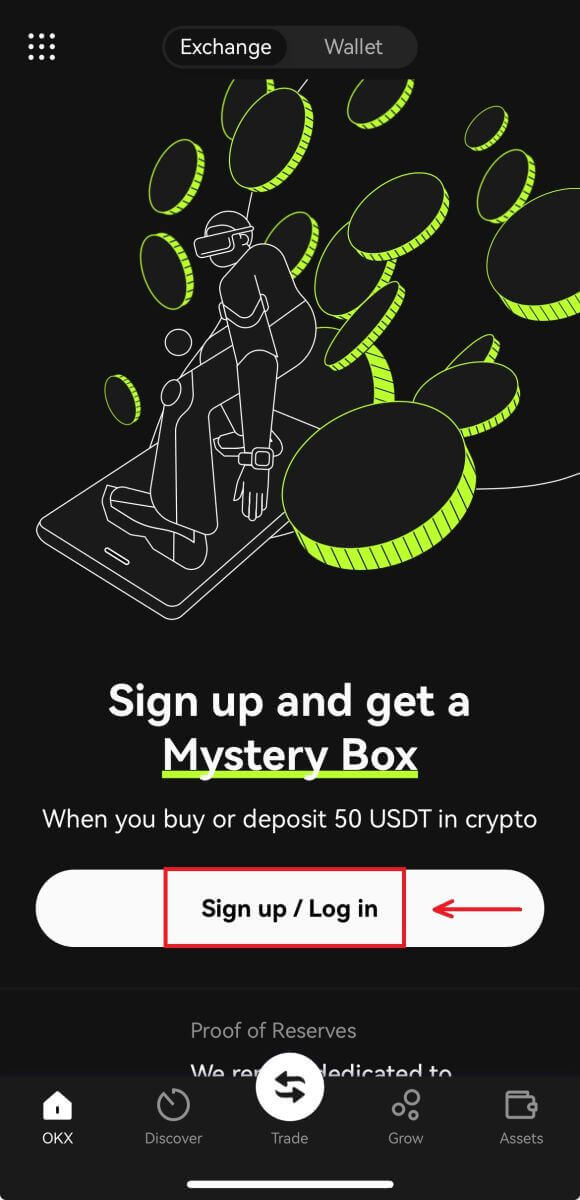
Logg inn med e-post/mobil
1. Fyll inn informasjonen din og klikk på [Logg inn] 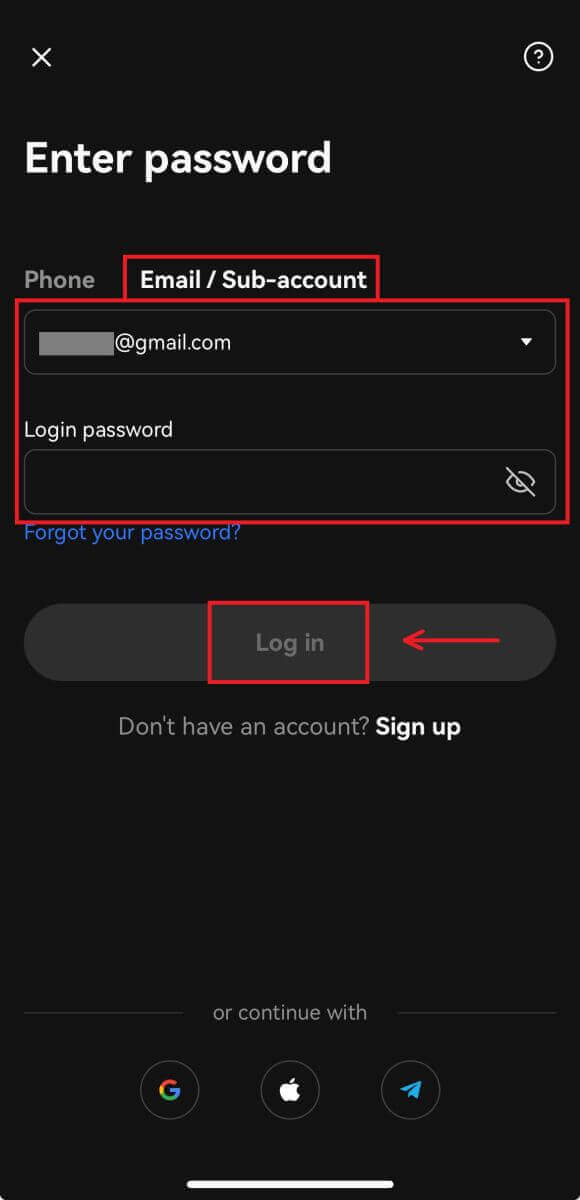
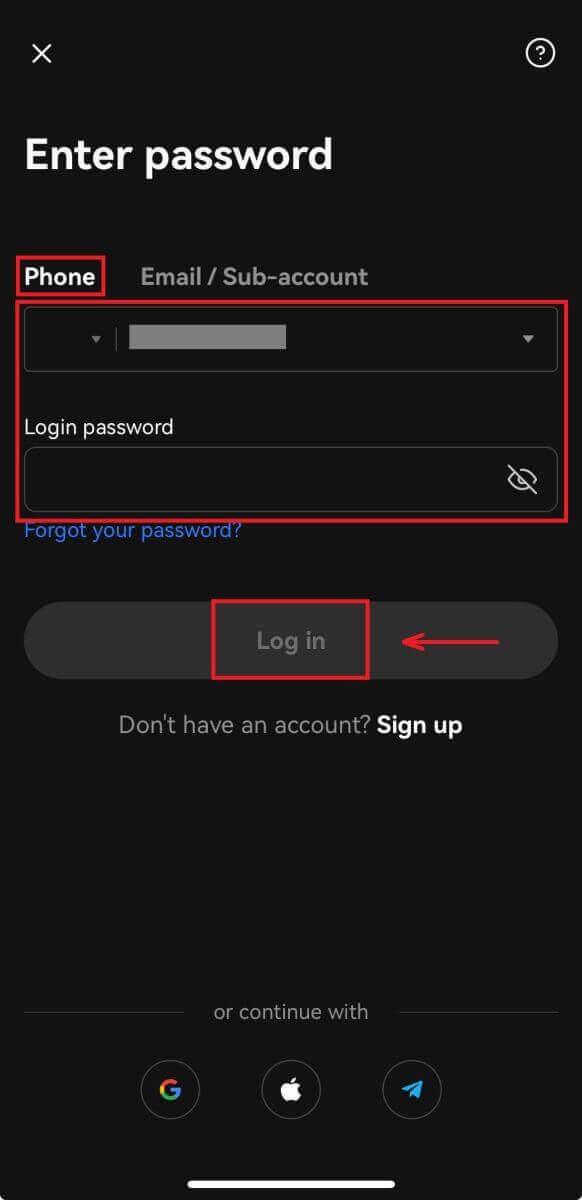
2. Og du vil være logget inn og begynne å handle! 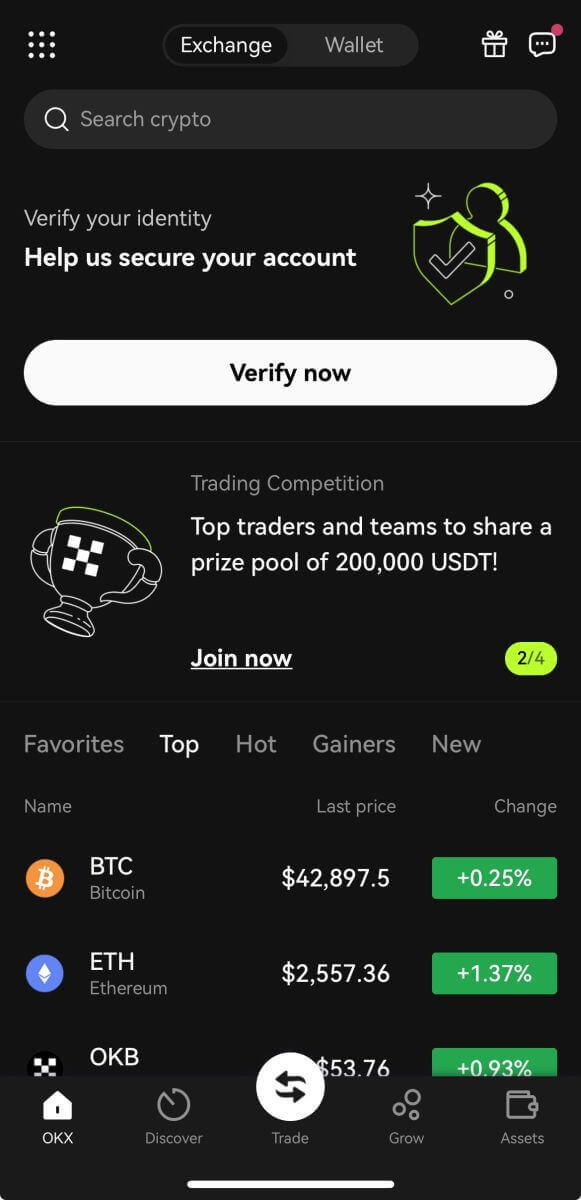
Logg på med Google
1. Klikk på [Google] - [Fortsett]. 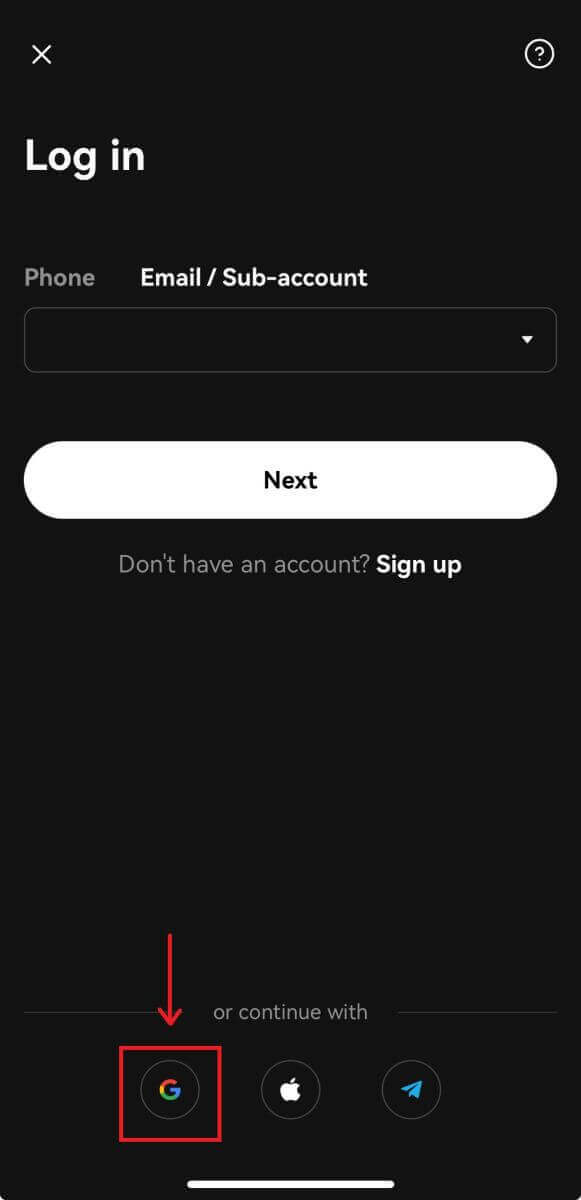
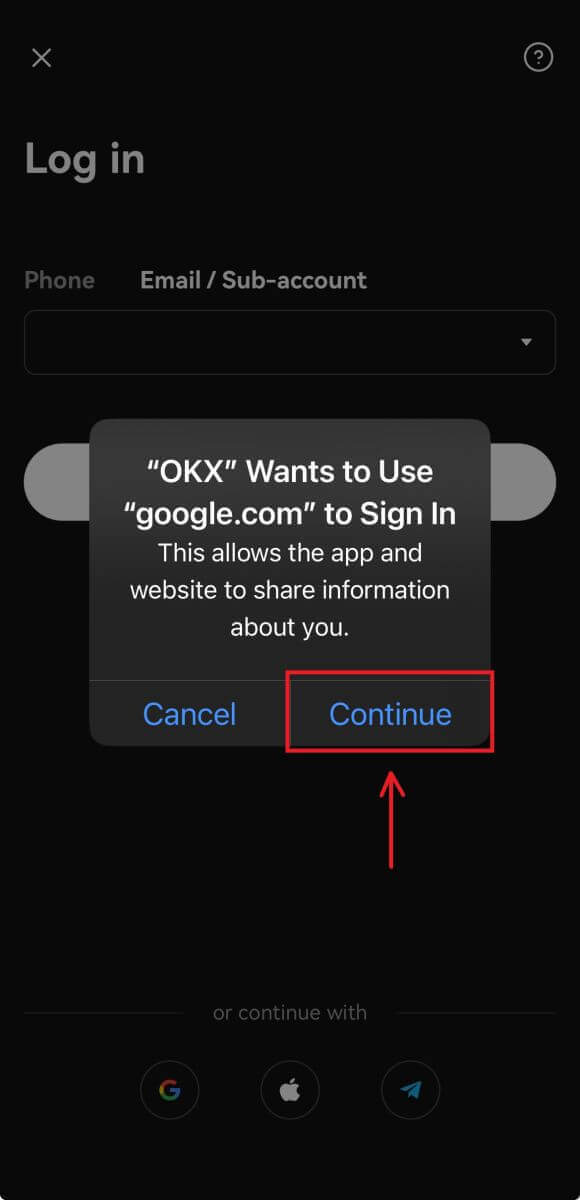
2. Velg kontoen du bruker og klikk på [Fortsett]. 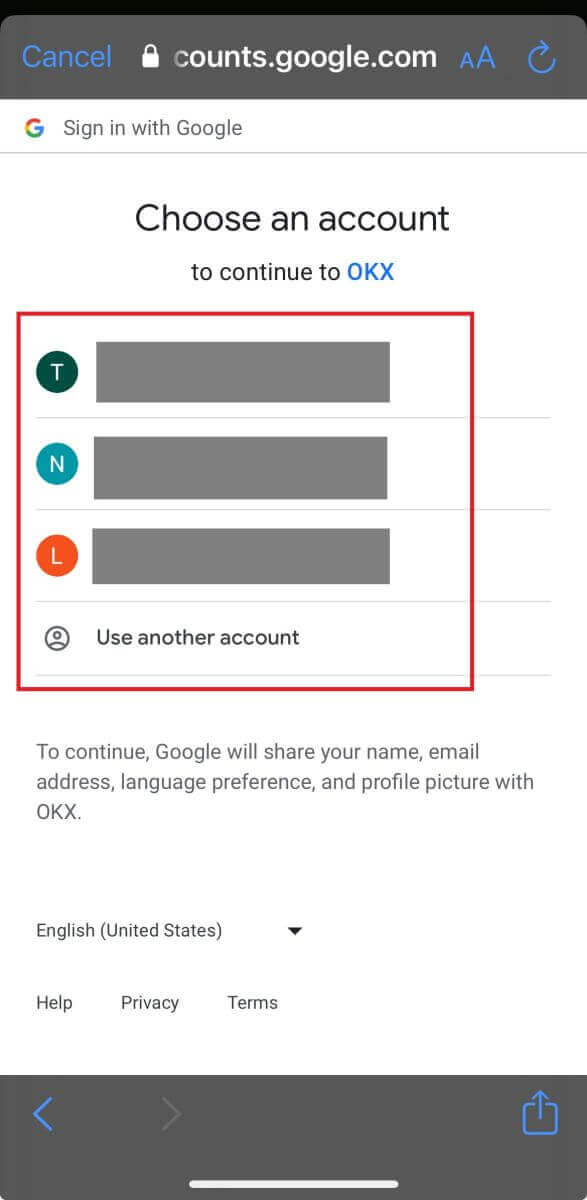
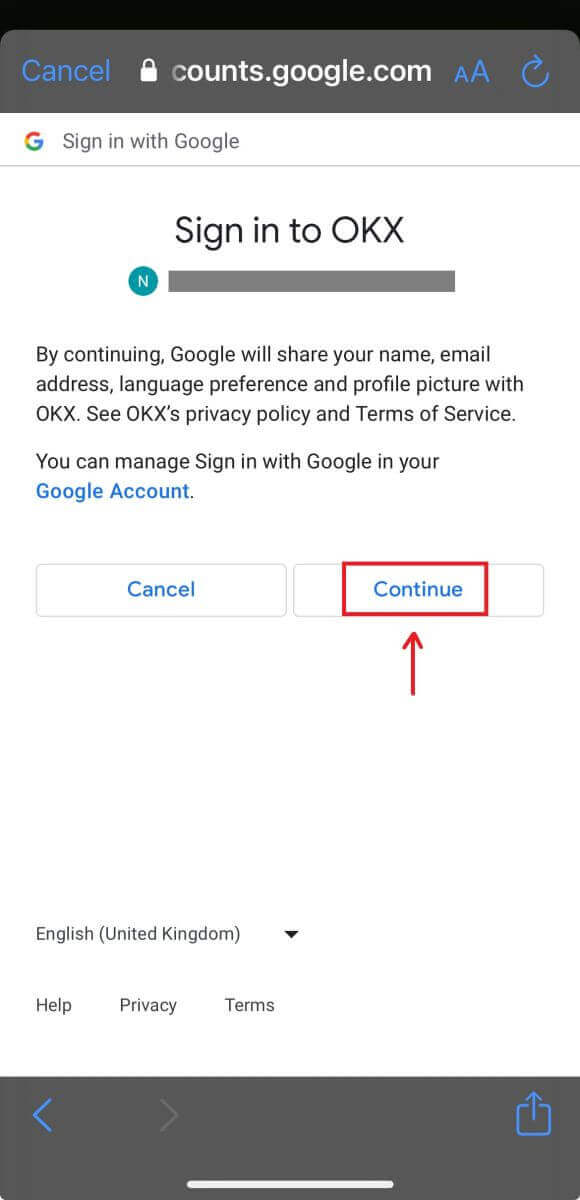
3. Og du blir logget inn og kan begynne å handle! 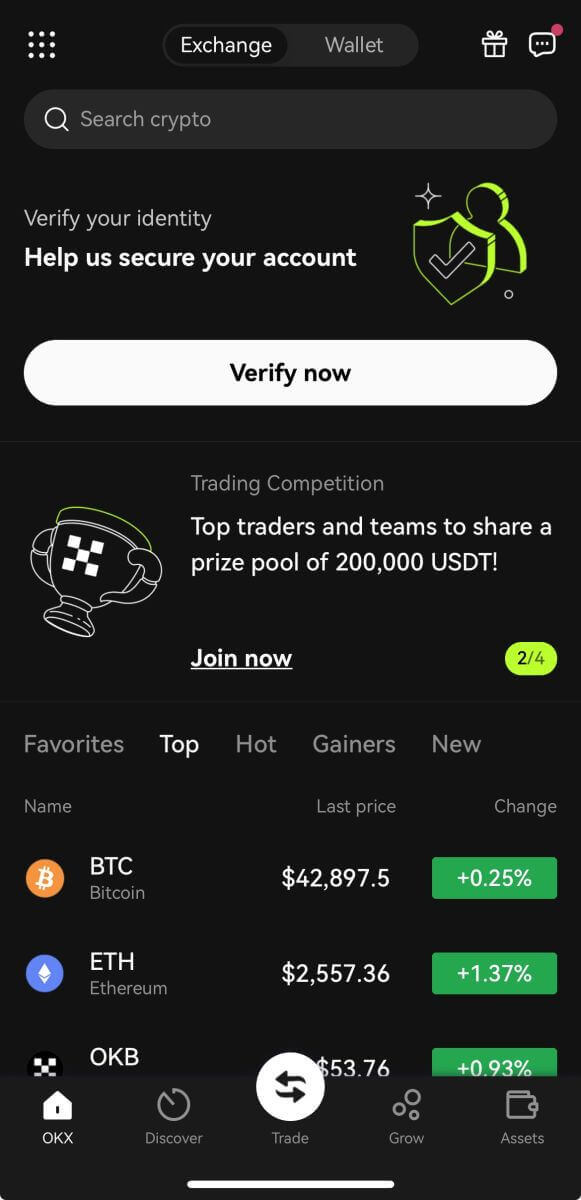
Logg på med Apple-kontoen din
1. Velg [Apple]. Du vil bli bedt om å logge på OKX med Apple-kontoen din. Trykk på [Fortsett]. 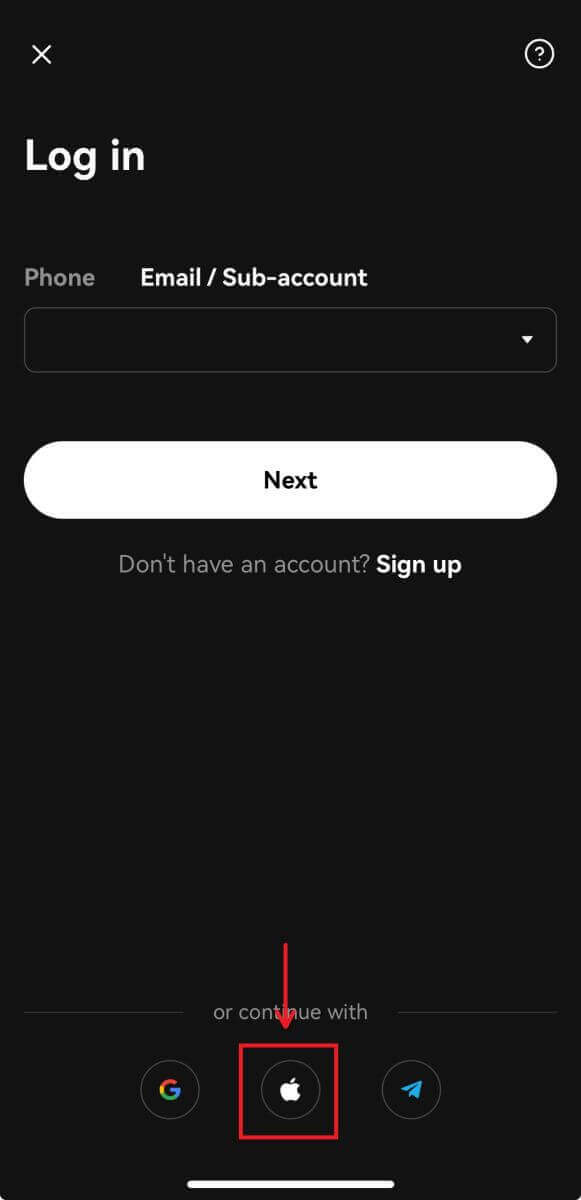
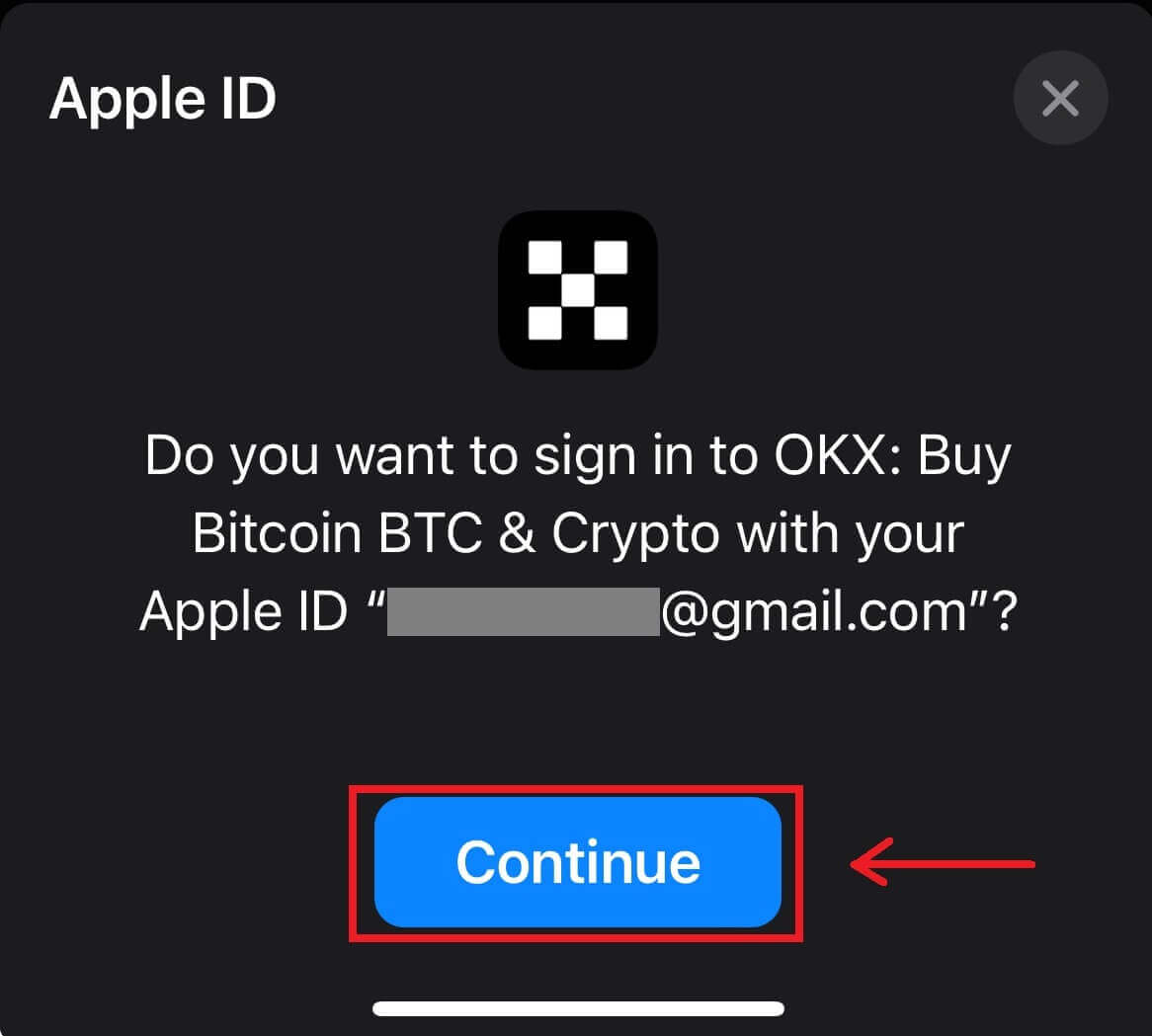
2. Og du blir logget inn og kan begynne å handle! 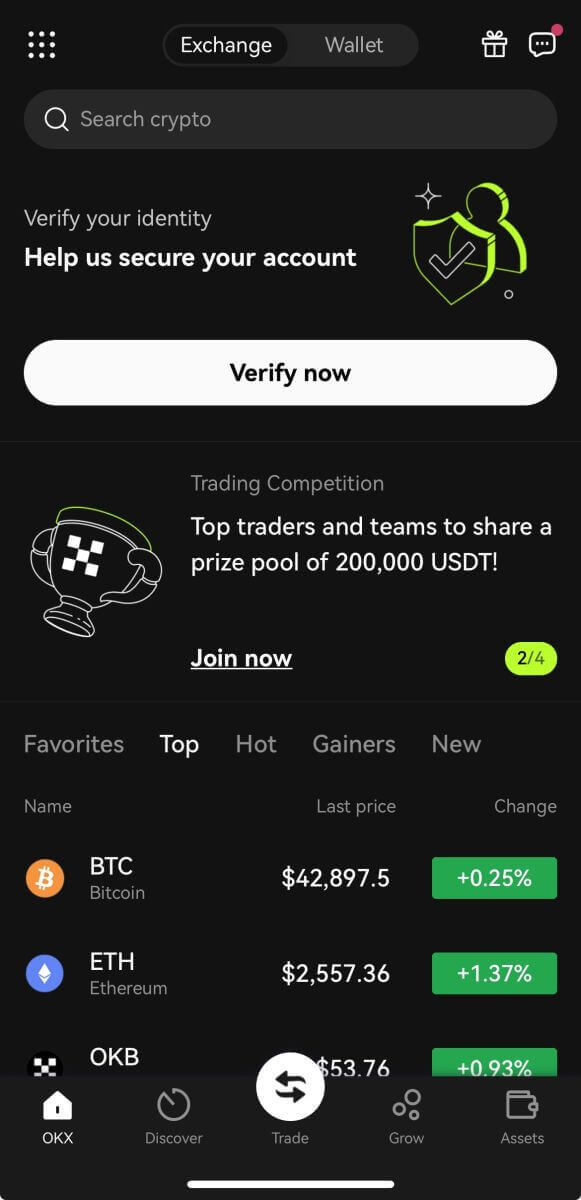
Logg på med ditt Telegram
1. Velg [Telegram] og klikk på [Fortsett]. 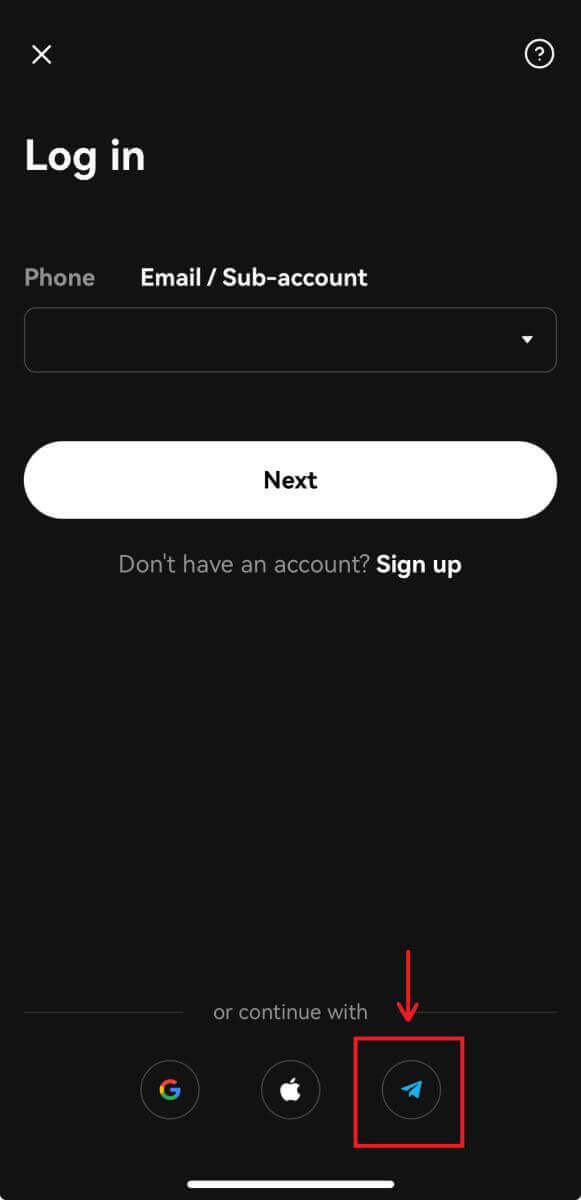
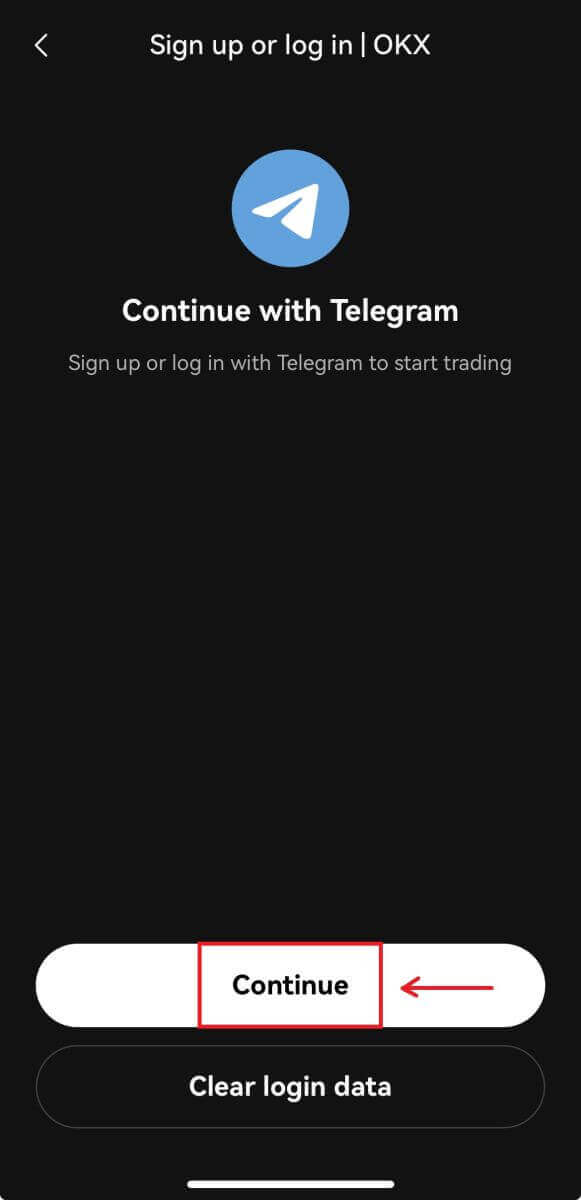
2. Skriv inn telefonnummeret ditt, og sjekk bekreftelsen på Telegram-appen. 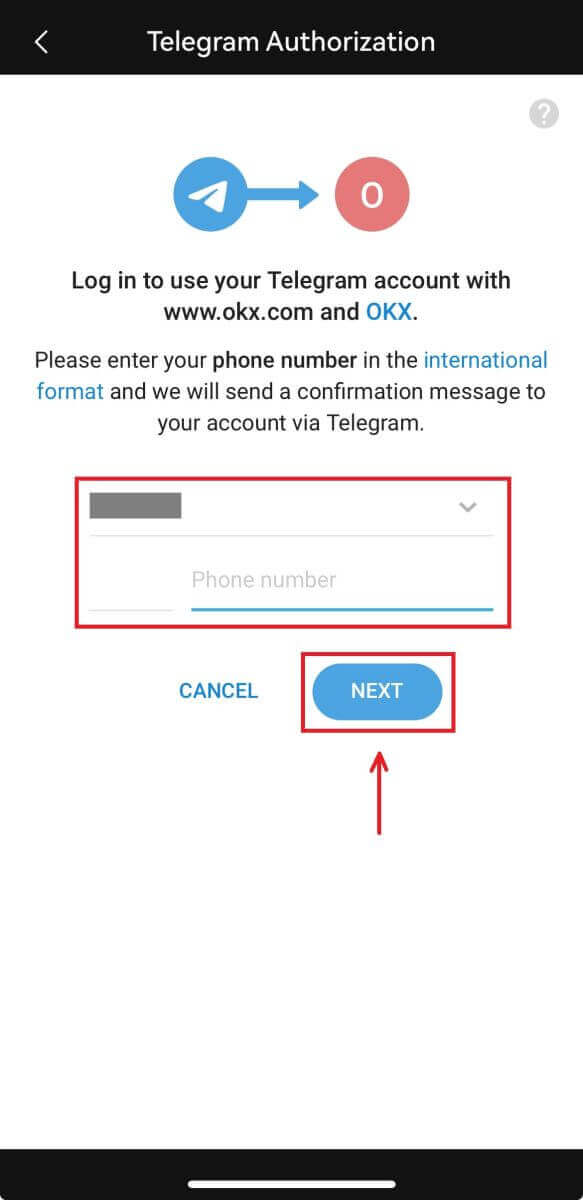
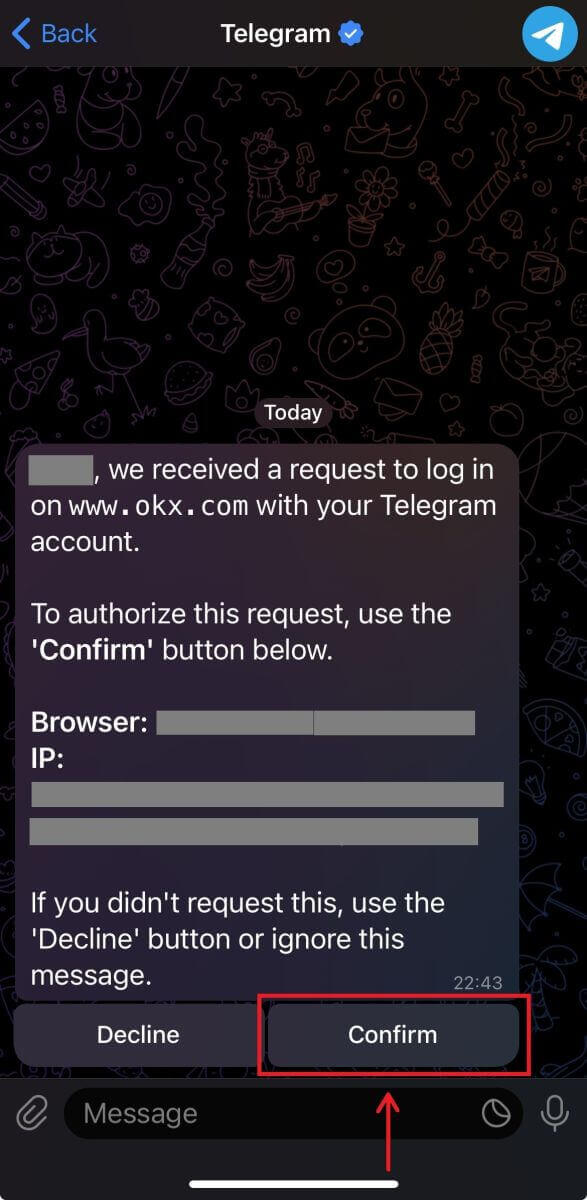
3. Og du blir logget inn og kan begynne å handle! 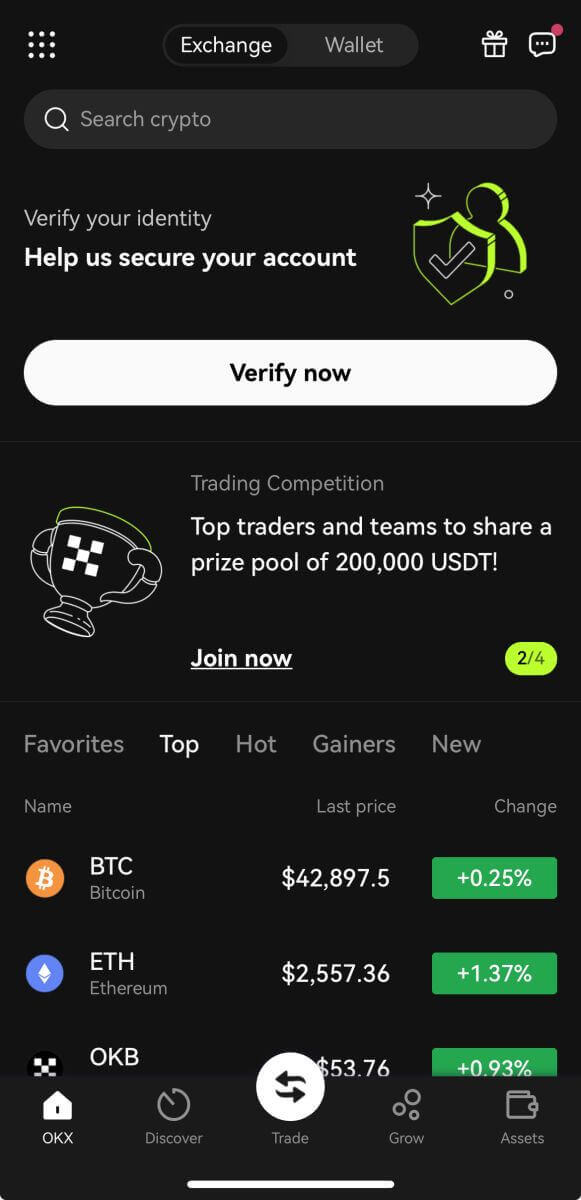
Jeg har glemt passordet mitt fra OKX-kontoen
Du kan tilbakestille kontopassordet fra OKX-nettstedet eller appen. Vær oppmerksom på at av sikkerhetsgrunner vil uttak fra kontoen din bli suspendert i 24 timer etter tilbakestilling av passord.
1. Gå til OKX-nettstedet og klikk på [ Logg inn ]. 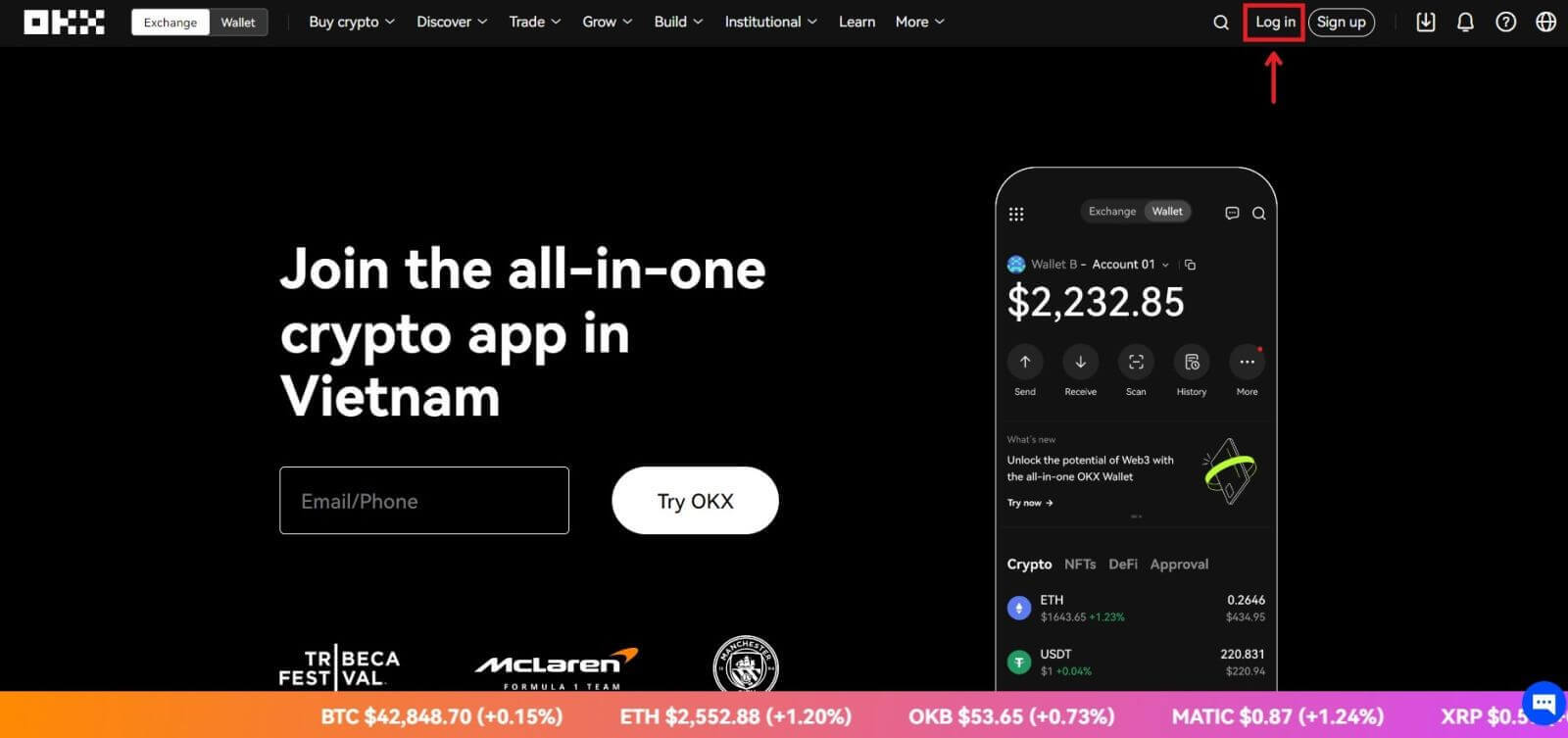 2. På påloggingssiden klikker du på [Glemt passordet ditt?].
2. På påloggingssiden klikker du på [Glemt passordet ditt?]. 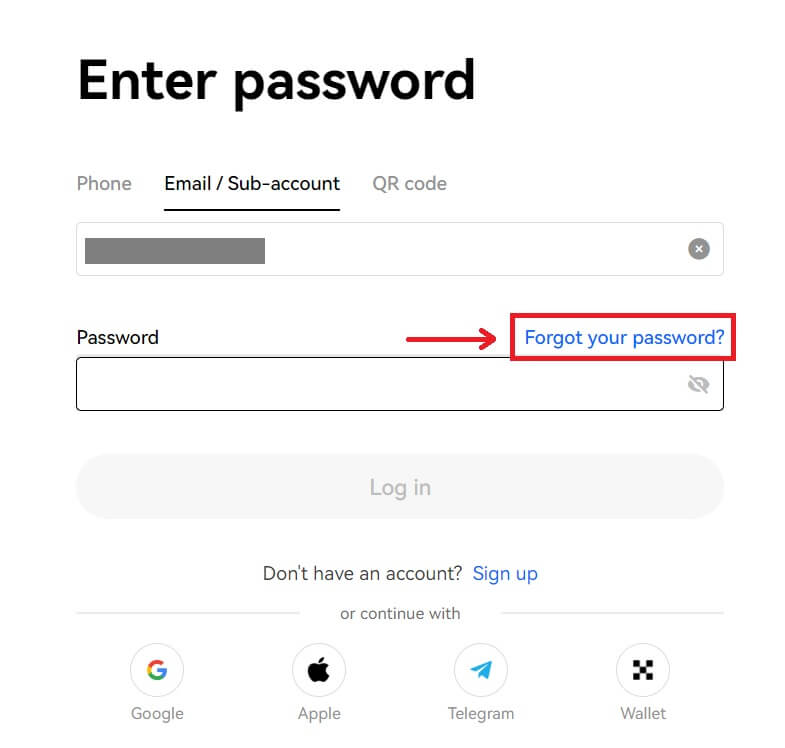
3. Skriv inn e-postadressen eller telefonnummeret for kontoen din og klikk på [Få godkjenningskode]. Vær oppmerksom på at du av sikkerhetsgrunner ikke vil kunne ta ut penger ved å bruke en ny enhet før 24 timer etter at du endret påloggingspassordet. 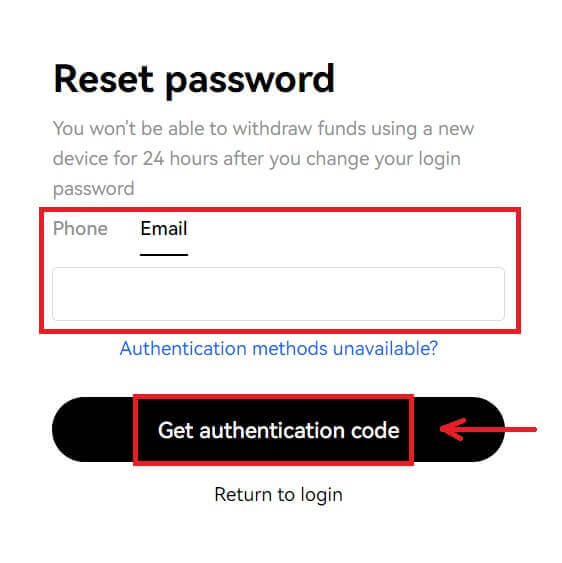
4. Skriv inn bekreftelseskoden du mottok i e-posten eller SMS-en, og klikk på [Neste] for å fortsette . 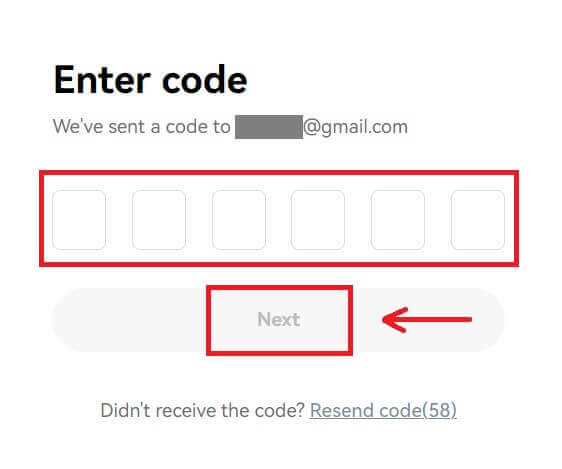
5. Skriv inn ditt nye passord og klikk på [Bekreft]. 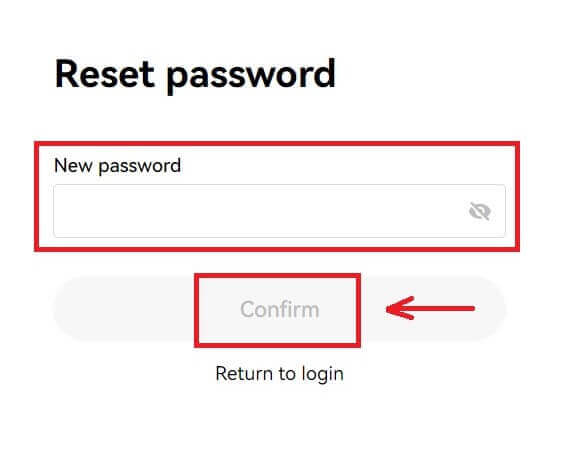
6. Etter at passordet er tilbakestilt, vil nettstedet lede deg tilbake til påloggingssiden. Logg inn med ditt nye passord, og du er i gang.
Ofte stilte spørsmål (FAQ)
Hvordan fryser jeg kontoen min?
1. Logg inn på kontoen din hos OKX og gå til [Sikkerhet].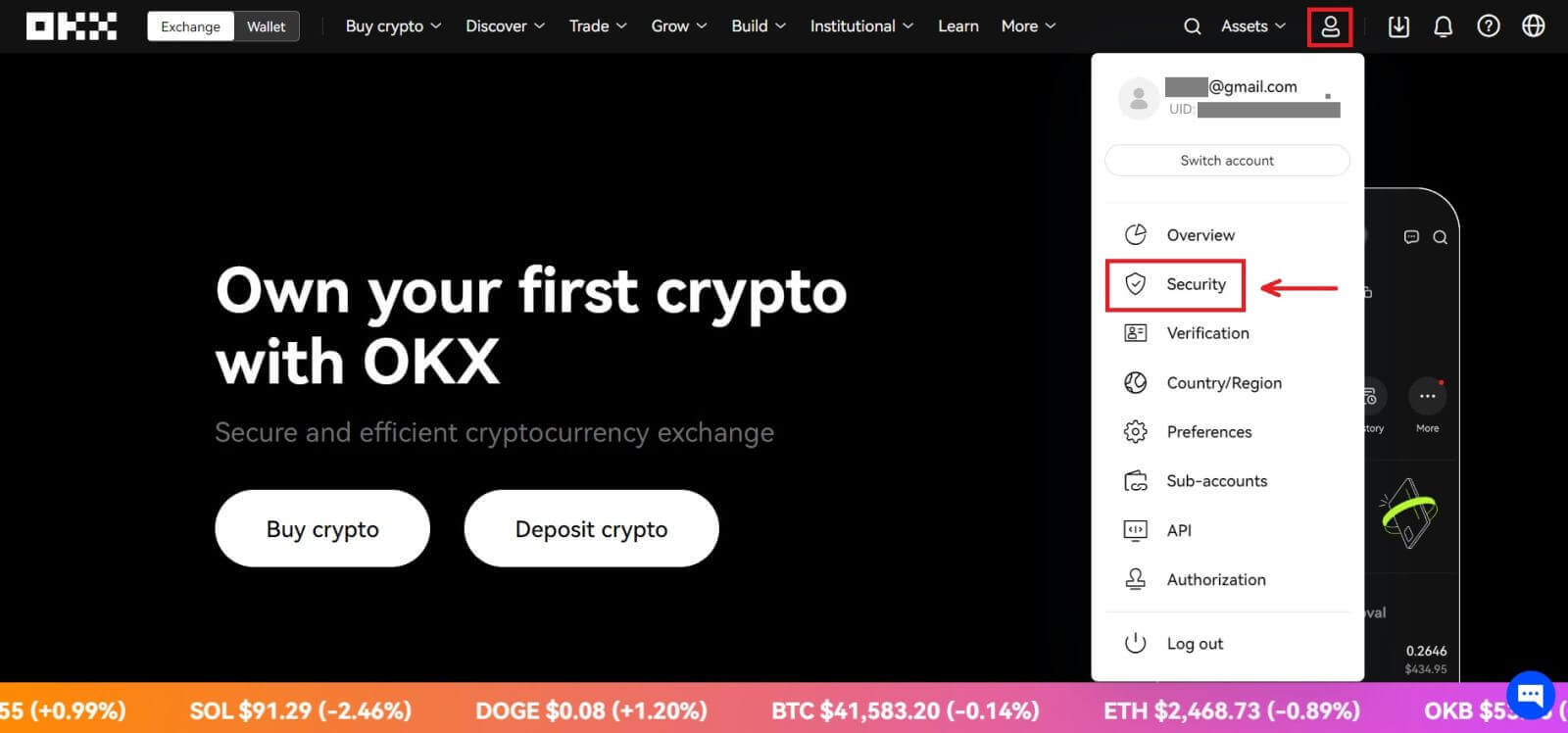
2. Finn "Kontoadministrasjon" på siden Sikkerhetssenter, velg [Frys konto].
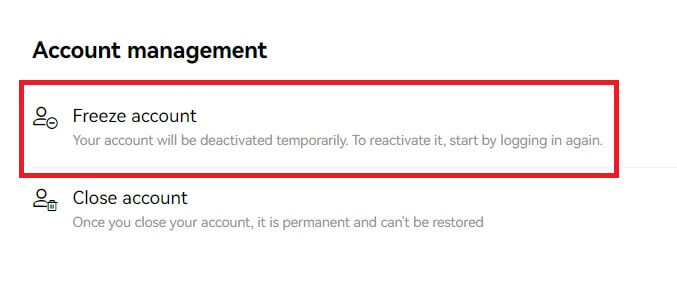
3. Velg "Grunn til å fryse kontoen". Kryss av vilkårene nedenfor hvis du bekrefter å fryse den. Velg [Frys konto].
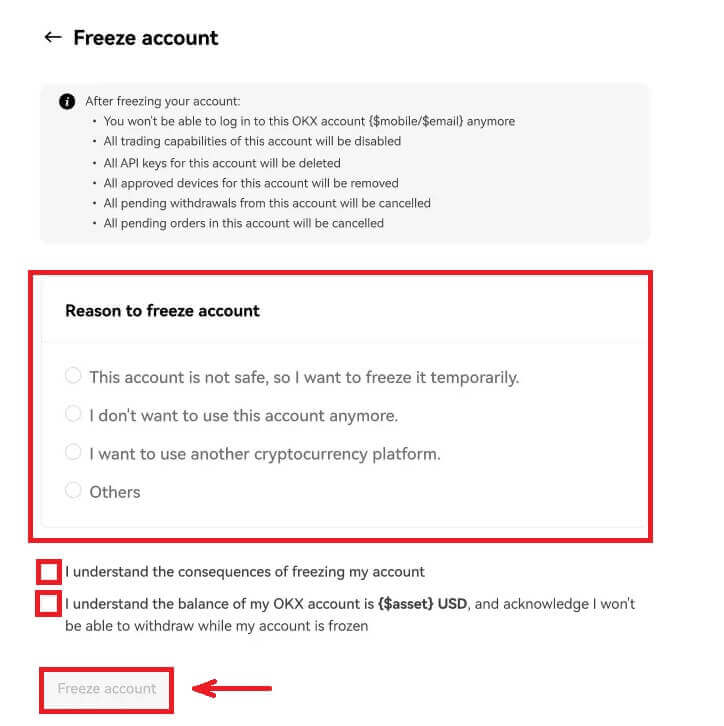
4. Få SMS/e-post og Autentiseringskode og Bekreft for å fryse kontoen
Merk: det er nødvendig å binde med en Authenticator-app på kontoen din før du fryser den
Hva er passord?
OKX støtter nå Fast Identity Online (FIDO) passord som en to-faktor autentiseringsmetode. Passnøkler lar deg nyte passordfri pålogging uten autentiseringskoder. Det er det sikreste alternativet for å beskytte kontoen din, og du kan bruke biometrien din eller en USB-sikkerhetsnøkkel for å logge på.
Hvordan kobler jeg til en autentiseringsapp?
1. Logg inn på kontoen din hos OKX og gå til [Sikkerhet]. 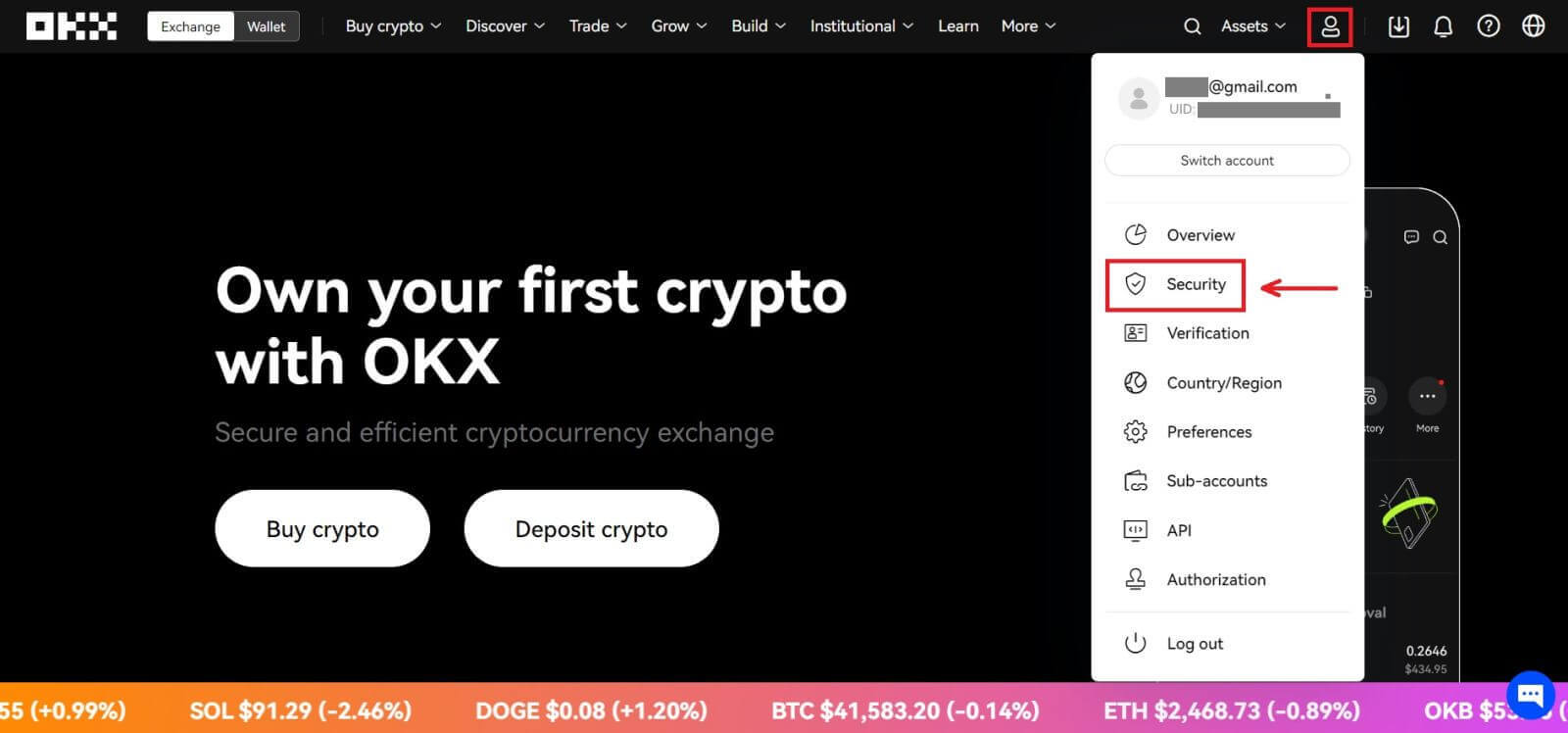 2. Finn "Autentiseringsapp" i sikkerhetssenteret og velg [Sett opp].
2. Finn "Autentiseringsapp" i sikkerhetssenteret og velg [Sett opp]. 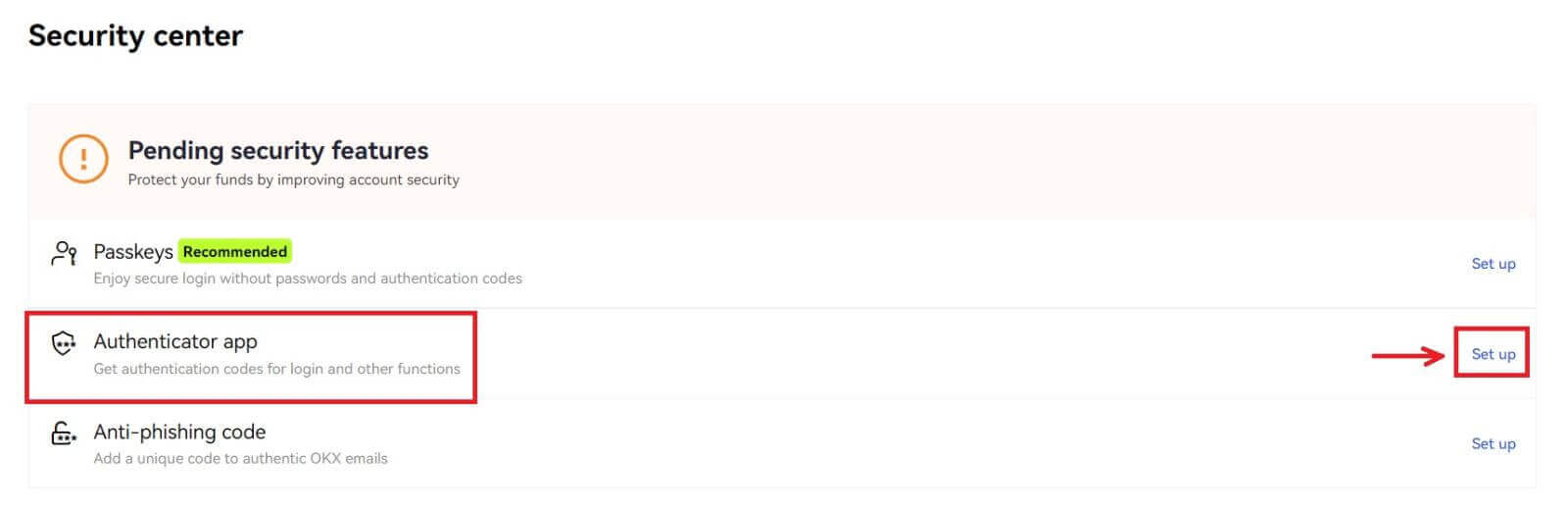 3. Åpne den eksisterende autentiseringsappen din, eller last ned og installer en autentiseringsapp, skann QR-koden eller skriv inn oppsettnøkkelen manuelt i appen for å få den 6-sifrede bekreftelseskoden.
3. Åpne den eksisterende autentiseringsappen din, eller last ned og installer en autentiseringsapp, skann QR-koden eller skriv inn oppsettnøkkelen manuelt i appen for å få den 6-sifrede bekreftelseskoden. 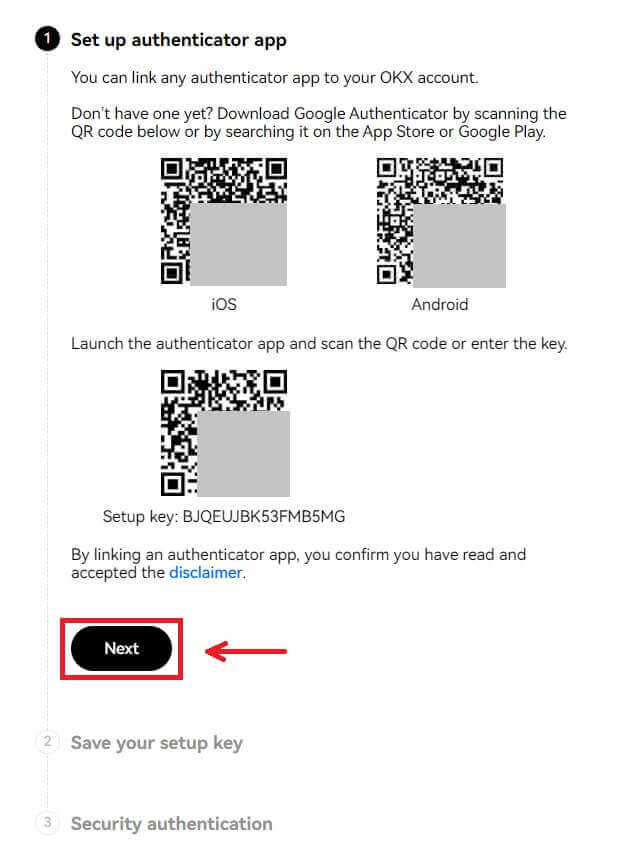
4. Fyll ut e-post-/telefonkoden, autentiseringsappkoden og velg [Bekreft]. Autentiseringsappen din blir koblet til.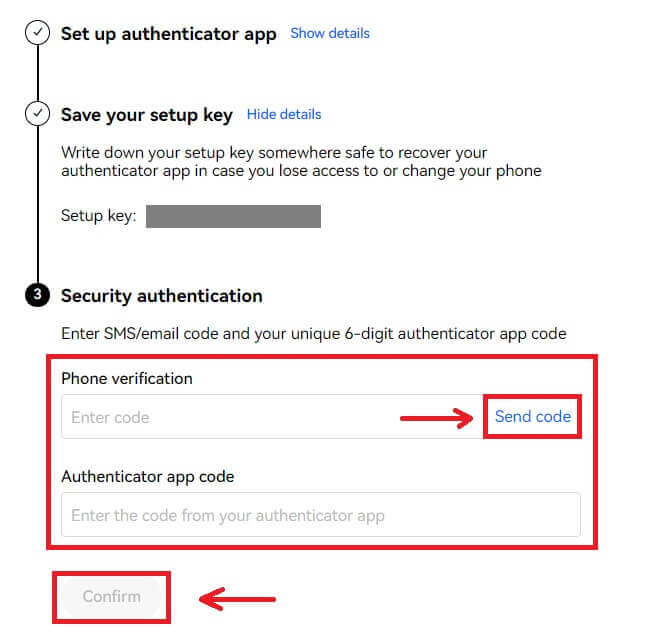
Slik bekrefter du konto i OKX
Hvor kan jeg få bekreftet kontoen min?
Du kan få tilgang til identitetsbekreftelsen fra avataren din - [Verifikasjon].
Etter å ha gått til bekreftelsessiden kan du velge mellom [Individuell verifisering] og [Institusjonell verifisering].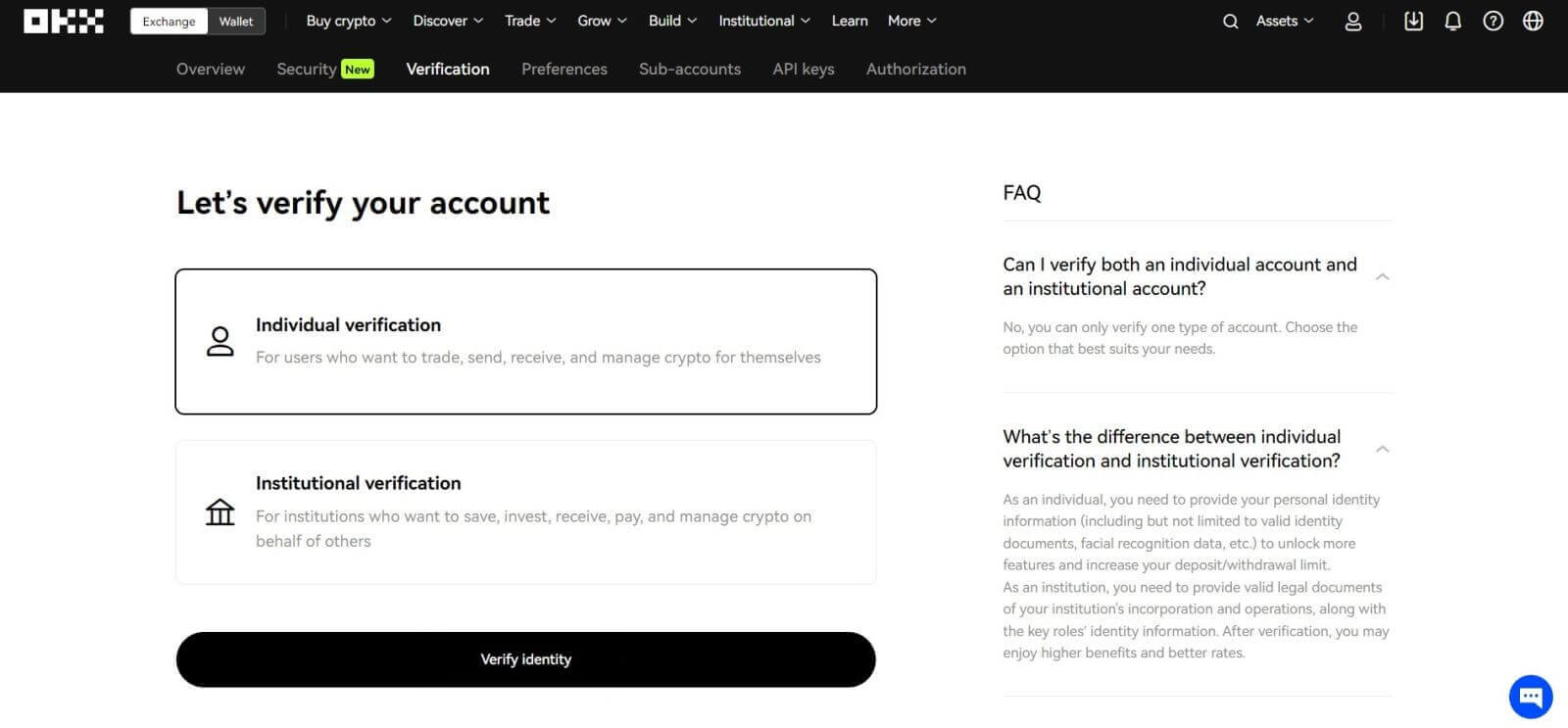
Hvordan verifisere konto for enkeltpersoner? En steg-for-steg guide
1. Velg [Individuell verifisering]. Klikk på [Bekreft identitet] - [Bekreft nå].
2. Velg ditt bostedsland og ID-type, og klikk deretter på [Neste].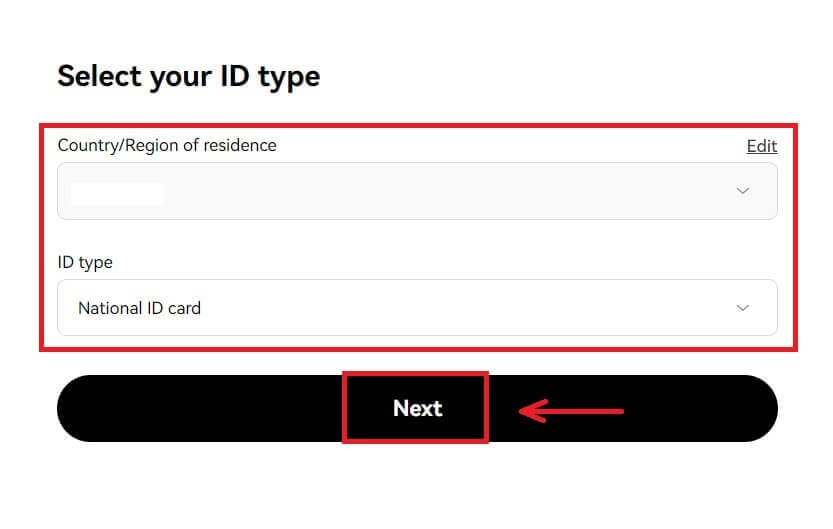
3. Skann QR-koden med telefonen.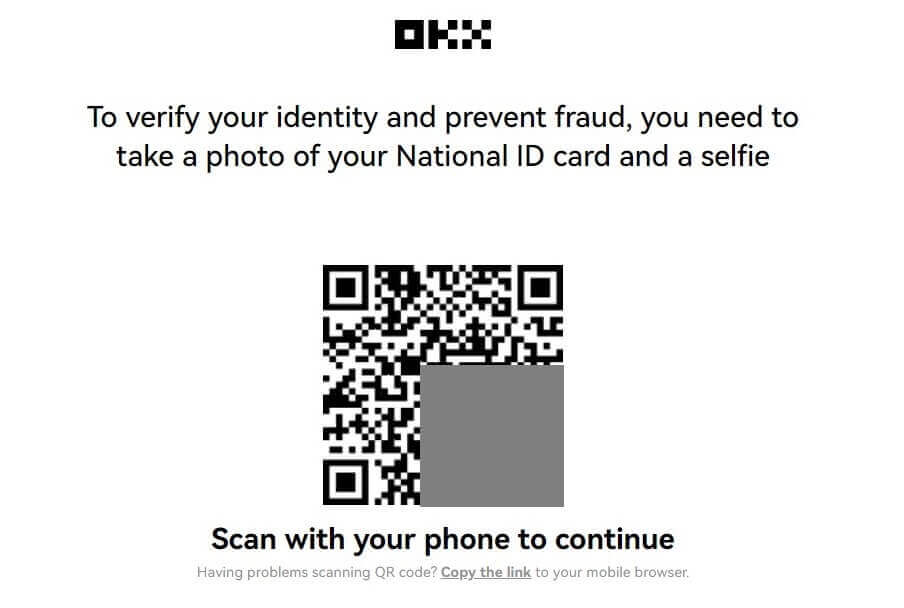
4. Følg instruksjonene og last opp det nødvendige dokumentet.
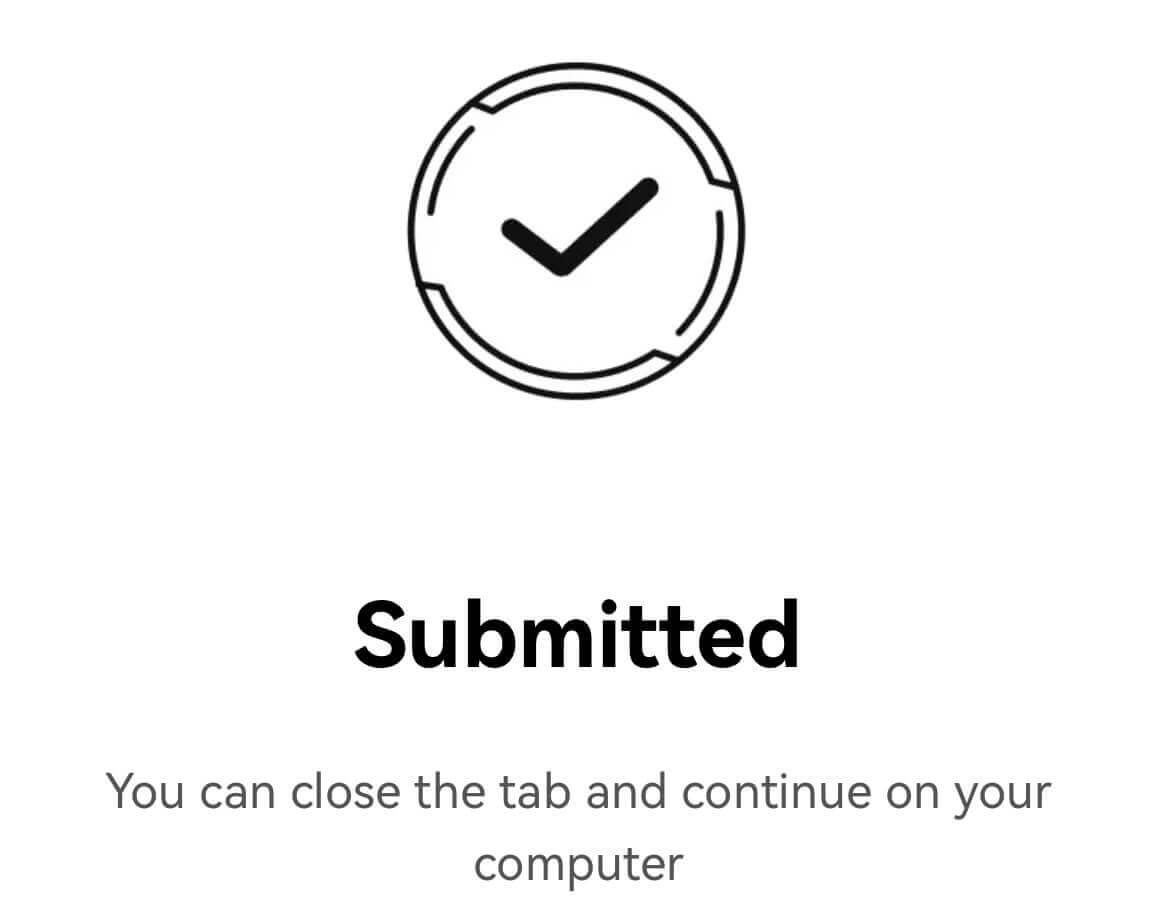
5. Gjennomgangsprosessen kan ta opptil 24 timer. Du vil bli varslet når gjennomgangen er fullført.
Hvordan verifisere konto for institusjon? En steg-for-steg guide
1. Velg [Institusjonell verifisering]. Klikk på [Bekreft institusjon] - [Bekreft nå]. 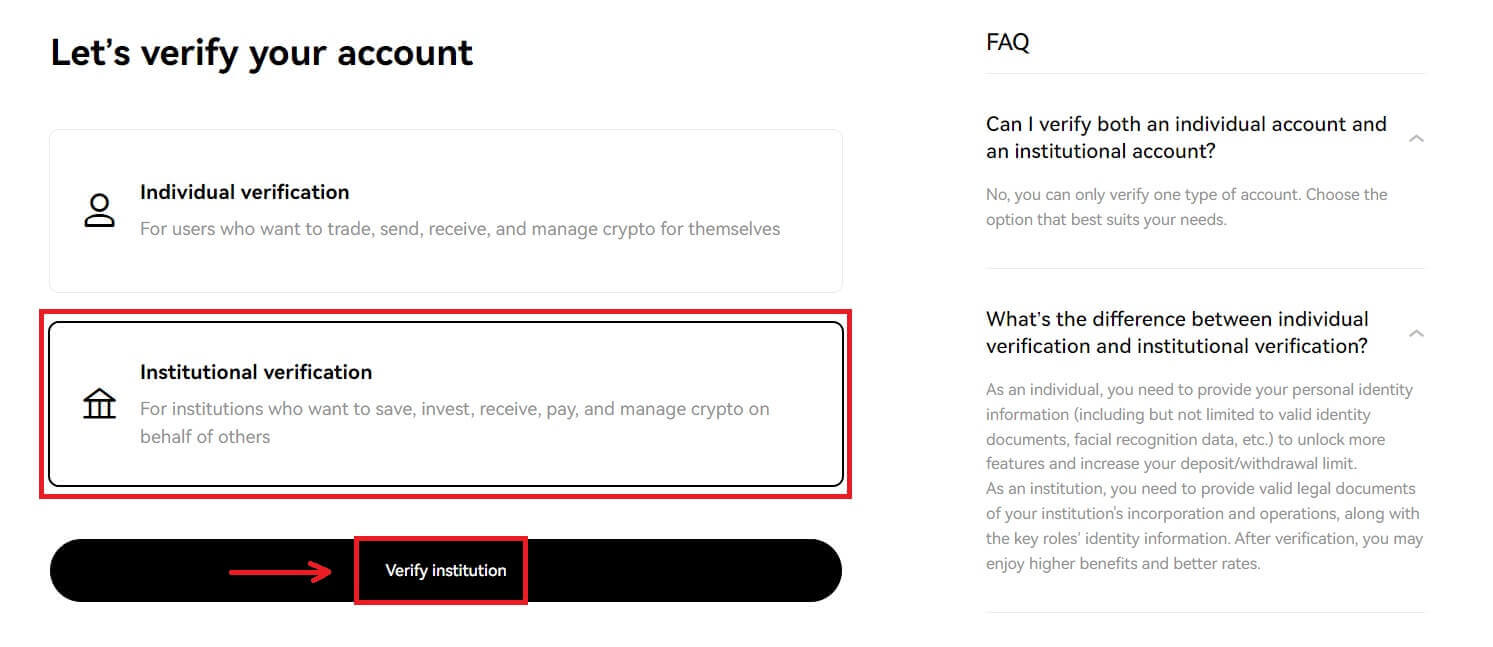
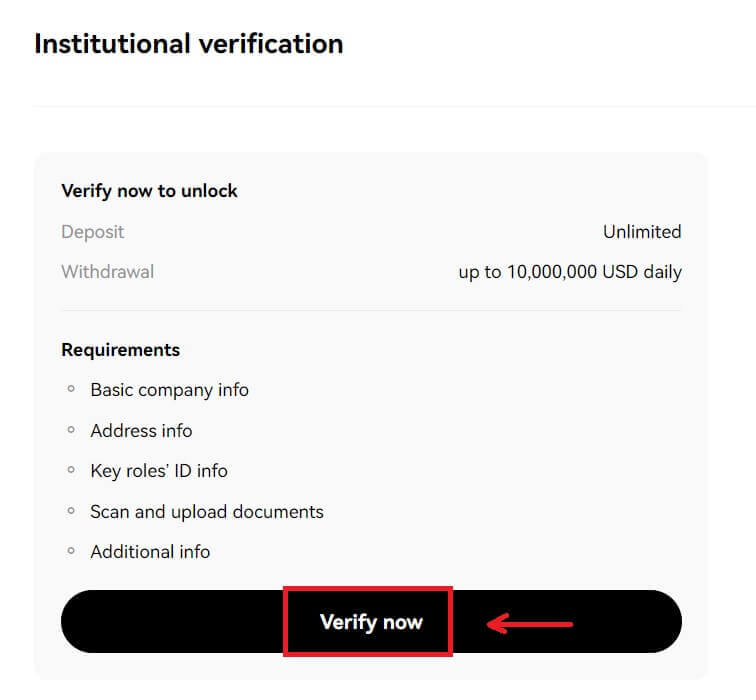
2. Fyll inn informasjonen for "Bedriftstype", kryss av for å godta vilkårene og klikk på [Send inn]. 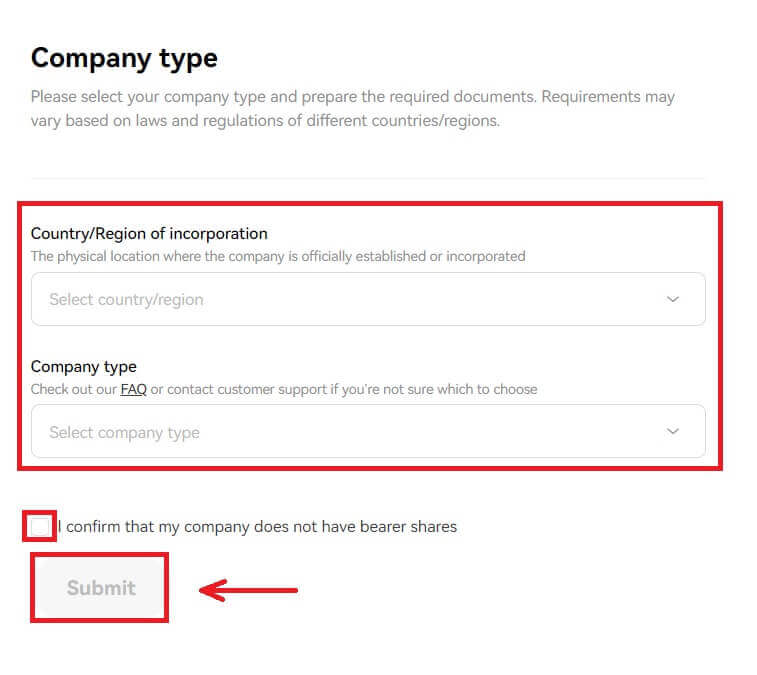
3. Fyll inn resten av bedriftens informasjon ved å følge listen til høyre. Klikk på [Neste] - [Send inn]. 
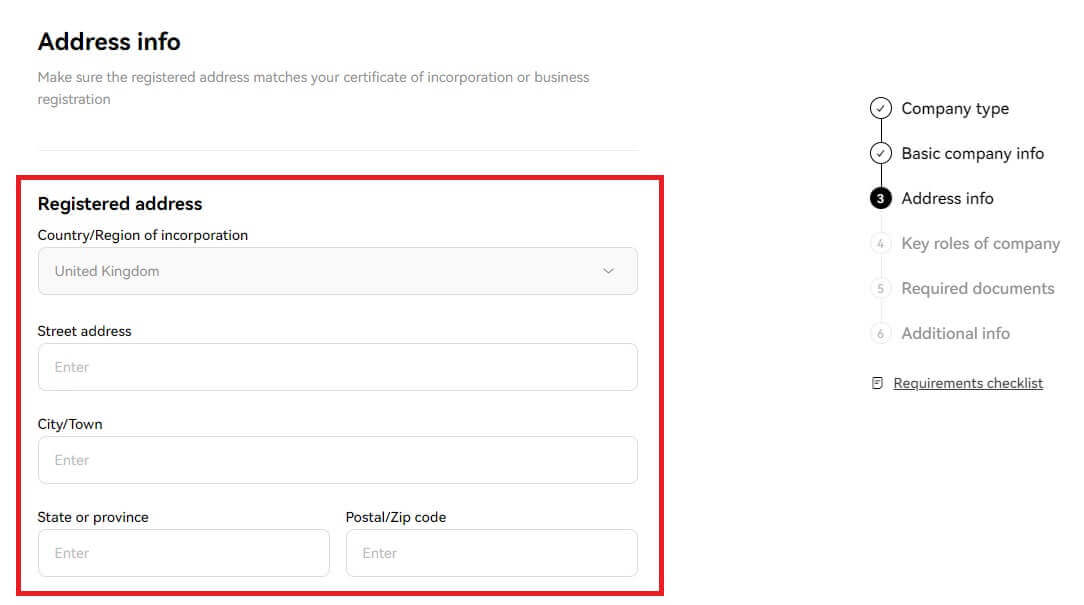
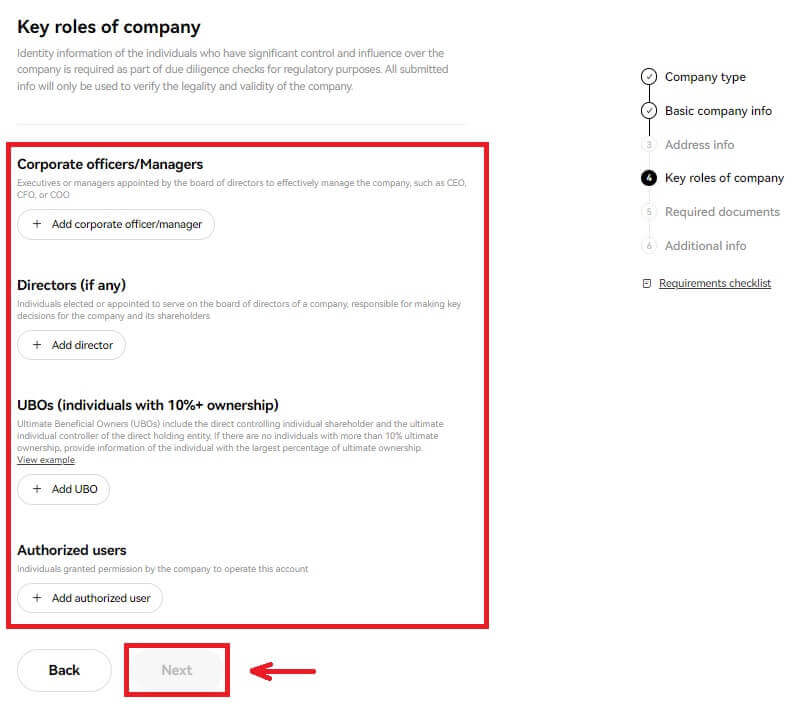
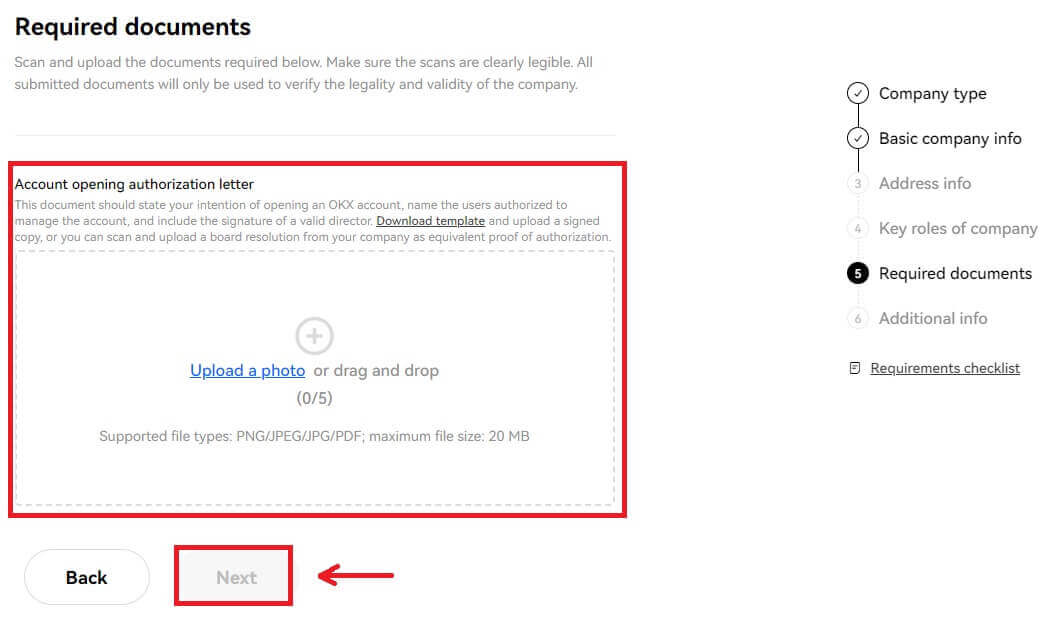
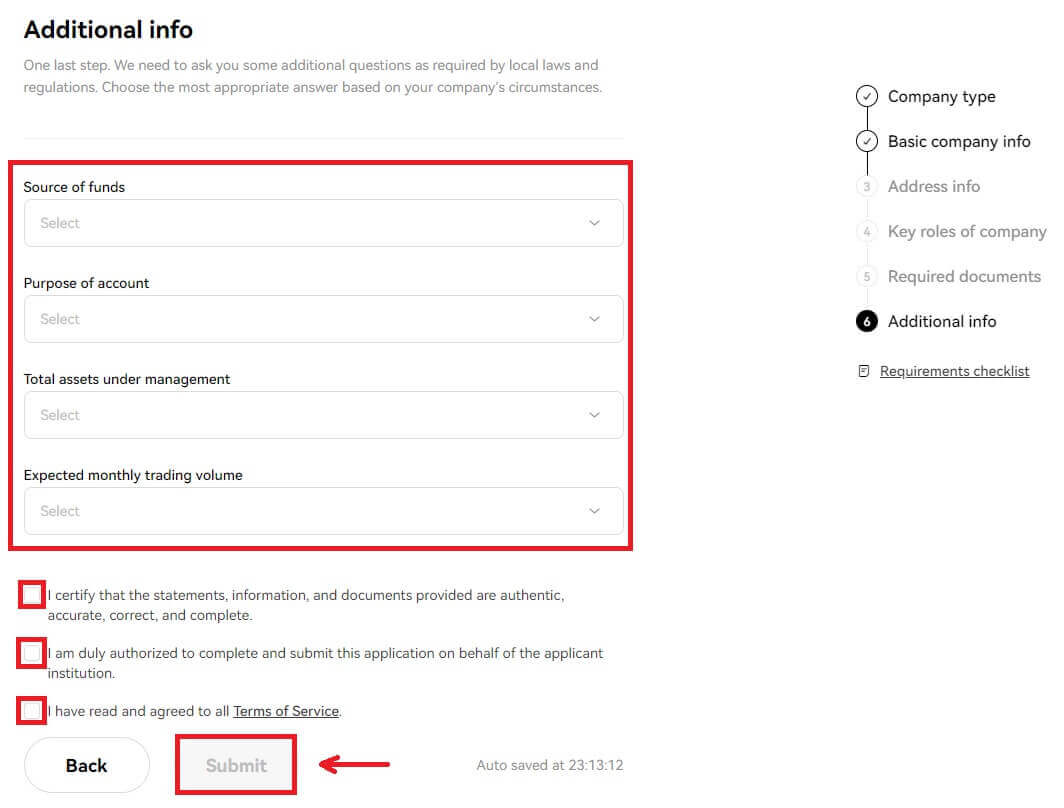
Merk: Du må skanne og laste opp følgende dokumenter
- Sertifikat for inkorporering eller bedriftsregistrering (eller et tilsvarende offisielt dokument, f.eks. forretningslisens)
- Memorandum og vedtekter
- Styremedlemmer registrerer seg
- Aksjonærregister eller strukturdiagram for fordelaktig eierskap (signert og datert innen de siste 12 månedene)
- Bevis på forretningsadresse (hvis forskjellig fra registrert adresse)
4. Signer, skann og last opp malene nedenfor for å fullføre bekreftelsen
- Fullmaktsbrev for kontoåpning (et styrevedtak som inkluderer en slik autorisasjon er også akseptabelt)
- FCCQ Wolfsberg Questionnaire eller tilsvarende AML policydokument (signert og datert av en senior compliance officer)
Ofte stilte spørsmål (FAQ)
Hvilken informasjon er nødvendig for verifiseringsprosessen
Grunnleggende informasjon
Oppgi grunnleggende informasjon om deg selv, for eksempel fullt juridisk navn, fødselsdato, bostedsland osv. Sørg for at den er korrekt og oppdatert.
ID-dokumenter
Vi aksepterer gyldig offentlig utstedt ID, pass, førerkort osv. De må oppfylle følgende krav:
- Inkluder navn, fødselsdato, utstedelse og utløpsdato
- Ingen skjermbilder av noe slag godtas
- Leselig og med et godt synlig bilde
- Ta med alle hjørnene av dokumentet
- Ikke utløpt
Selfies
De må oppfylle følgende krav:
- Hele ansiktet ditt må plasseres innenfor den ovale rammen
- Ingen maske, briller og hatter
Bevis på adresse (hvis aktuelt)
De må oppfylle følgende krav:
- Last opp et dokument med din nåværende bostedsadresse og juridiske navn
- Sørg for at hele dokumentet er synlig og utstedt i løpet av de siste 3 månedene.
Hva er forskjellen mellom individuell verifisering og institusjonell verifisering?
Som enkeltperson må du oppgi din personlige identitetsinformasjon (inkludert men ikke begrenset til gyldige identitetsdokumenter, ansiktsgjenkjenningsdata osv.) for å låse opp flere funksjoner og øke innskudds-/uttaksgrensen.
Som institusjon må du oppgi gyldige juridiske dokumenter om institusjonens inkorporering og drift, sammen med nøkkelrollenes identitetsinformasjon. Etter verifisering kan du få høyere fordeler og bedre priser.
Du kan bare bekrefte én type konto. Velg det alternativet som best passer dine behov.
Hvilke typer dokumenter kan jeg bruke for å bekrefte bostedsadressen min for verifisering av kontoidentitet?
Følgende typer dokumenter kan brukes til å bekrefte adressen din for identitetsbekreftelse:
- Førerkort (hvis adressen er synlig og samsvarer med adressen som er oppgitt)
- Offentlig utstedte IDer med din nåværende adresse
- Forbruksregninger (vann, elektrisitet og gass), kontoutskrifter og eiendomsforvaltningsfakturaer som ble utstedt i løpet av de siste 3 månedene og tydelig viser din nåværende adresse og juridiske navn
- Dokumentasjon eller velgeridentifikasjon som viser din fulle adresse og juridiske navn utstedt i løpet av de siste 3 månedene av staten eller lokale myndigheter, arbeidsgiverens personal- eller finansavdeling, og universitet eller høyskole